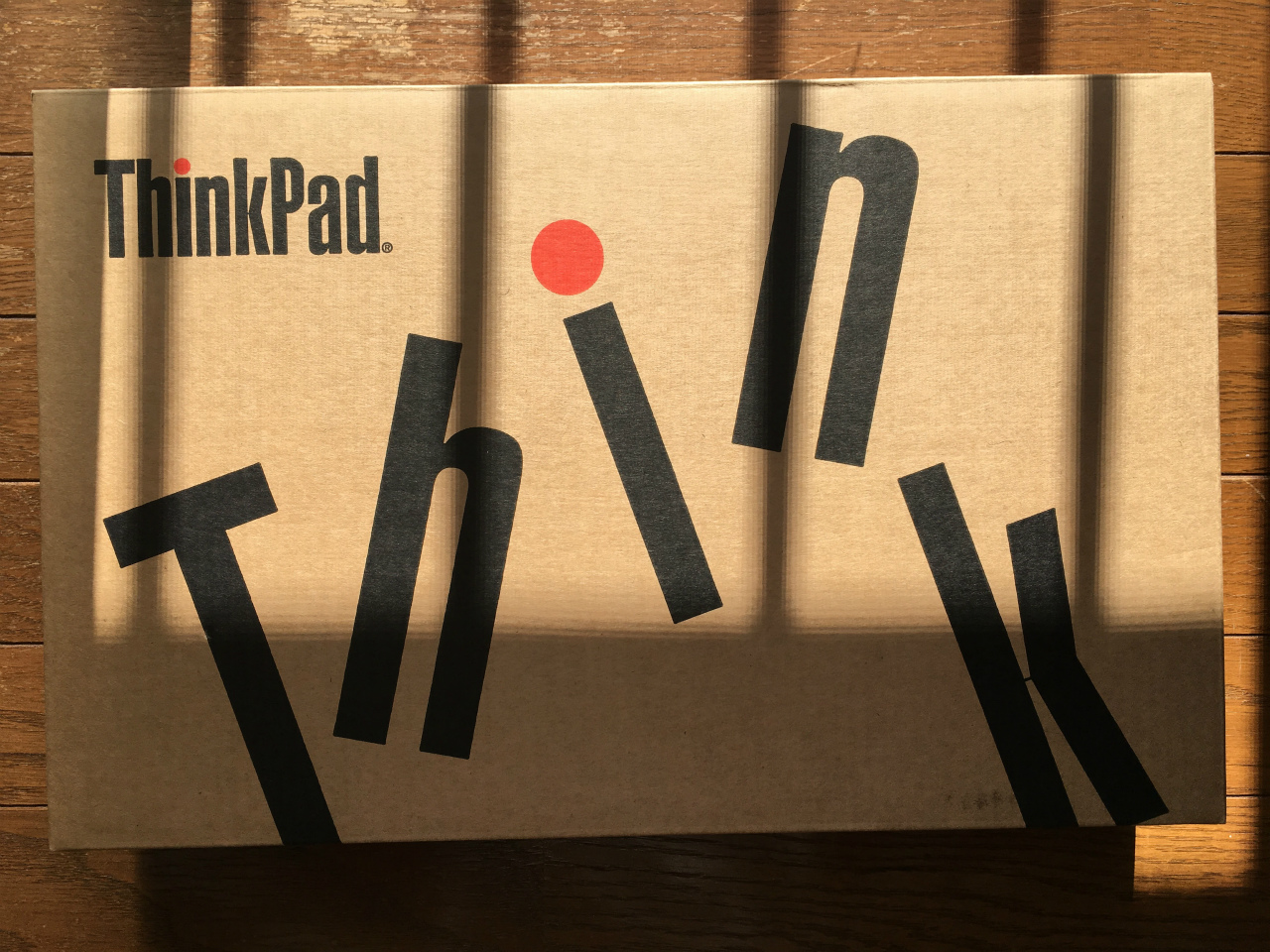このブログでは以前からGoogleの開発したOSを載せたPCであるChromebookについてよく文章にしています。最近は国内もラインナップが充実してきましたが、以前はまだまだ選択肢も少なく、米国Amazonから日本直送可能なモデルを注文したり、直送が不可の場合には(今回ご紹介するような)転送サービスを利用して個人輸入をしてきました。そうして購入してきたChromebookは国内外合わせて20台を超えました。
多くの方、もしかしたらこれを読まれているあなたにとっても、海外からの個人輸入はまだまだハードルが高いかもしれません。日本でもお馴染み、同じ画面がただ英語に変わっただけの米国Amazonから日本直送可の品物を注文するのでさえ躊躇してしまう方も多いと思います。
にも関わらず「海外のお店の日本直送不可の商品を購入して、米国にある転送サービス会社を経由して日本に発送させる」というのは更にハードルが高いようにも思われます。
ただ、一度試してみると、意外とコストもハードルも低いことに気づかれると思います。と同時に、一度知ってしまえば、その途端に購入できるモノが一気に増えて世界が広がるのも確かです。使えるようになると結構クセになります。
では、転送サービスを使う上で一番の不安要素は何でしょうか?英語が使える、使えない、といった悩みはあるかもしれませんが、最近は日本語で対応してくれる会社も増えています。サイト自体も日本語ページがあるところも増えました。となると、実は結構大切なことは
信頼できる転送サービス会社を見つける
ことなのではないか、と思っています。どの転送サービス会社が信頼できるのか。安心して利用できるのか。こればかりは実際に使ってみるか、もしくは実際に使った人のレビューなどを読むしかありません。
今回、日本でも利用者が比較的多い転送サービスの1つであるPlanet Expressを利用してみました。そこで登録の段階から商品を注文、実際に届くまでの流れを文章としてまとめてみようと思います。
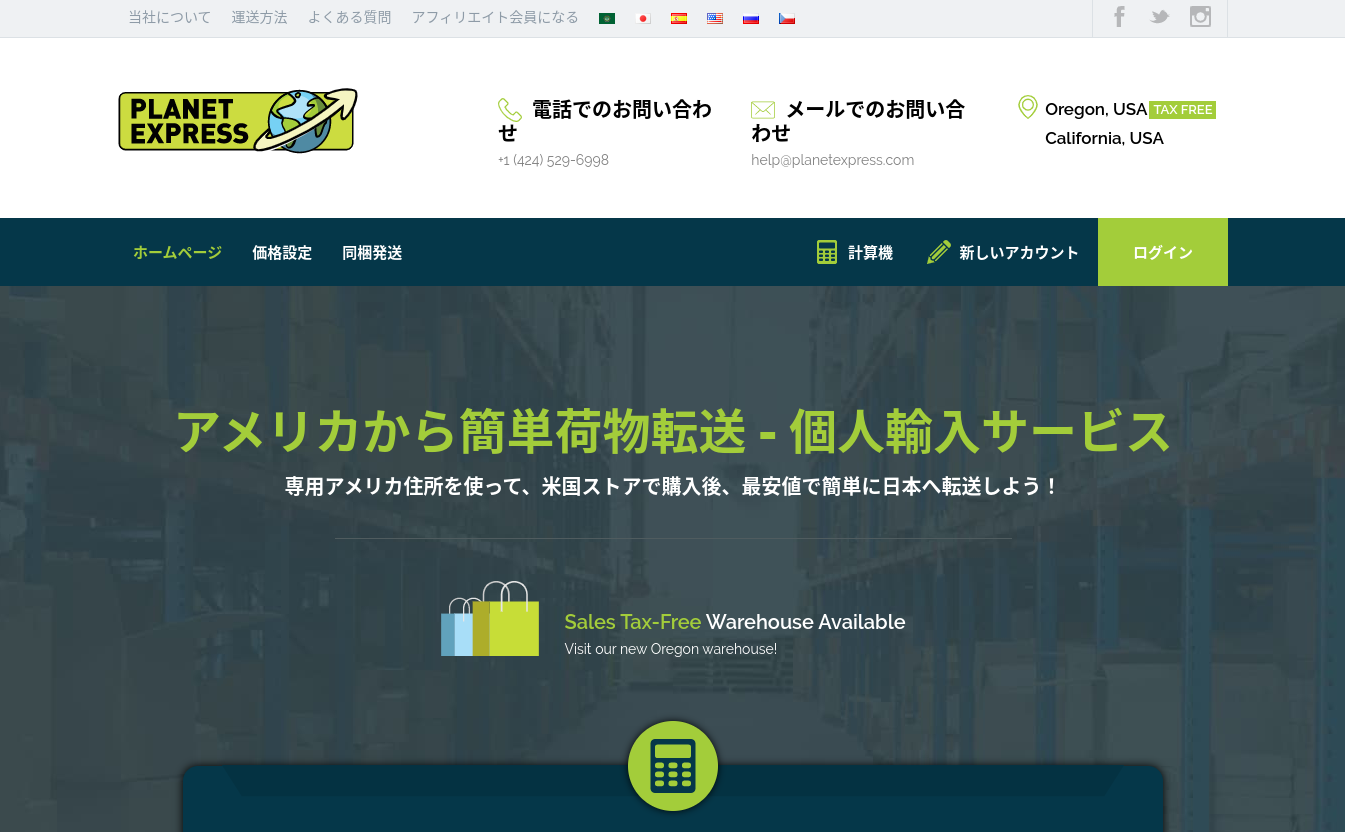
https://planetexpress.com/ja/%E3%83%9B%E3%83%BC%E3%83%A0%E3%83%9A%E3%83%BC%E3%82%B8/
ただ、当ブログでは色々なPR記事を書いてきてはおりますが、今回も今までのものと同様、惜しい点、気になる点などについてもなるべく詳細に正直に書いたつもりでいます。また、実際に進めていく中で「これはちょっと分かりにくいな‥」「混乱しないかな‥」という部分については補足説明なども加えています。
Planet Express自体は冒頭でも触れたように、実際に日本でも利用されている方は多いですし、ネットで探せば他にも使われている方の声は出てくると思います。それらと合わせてご覧頂きながら、今回の文章もご自身で利用される際の参考にして頂けたら、と思っています。
米Amazonで注文した商品をPlanet Express経由で日本に転送してみる。
それでは今回はお馴染み米国Amazonから日本直送不可の商品をPlanet Expressを利用して日本に転送してみます。まずはPlanet Expressの会員登録をします。

Planet Expressは最近になって日本語のページが出来ましたので、もし英語で表示されている場合には画面上部の国旗から日本を選ぶと日本語ページになります。
1.まずはPlanet Expressに会員登録、メールアドレスの認証をします。
まずは会員登録をして、転送に必要な自分用のアドレスを入手しましょう。(以下、基本的に日本語のページで説明していきますが、一部注意が必要な場合があるので、その時は言語表示を英語に変更しています。)
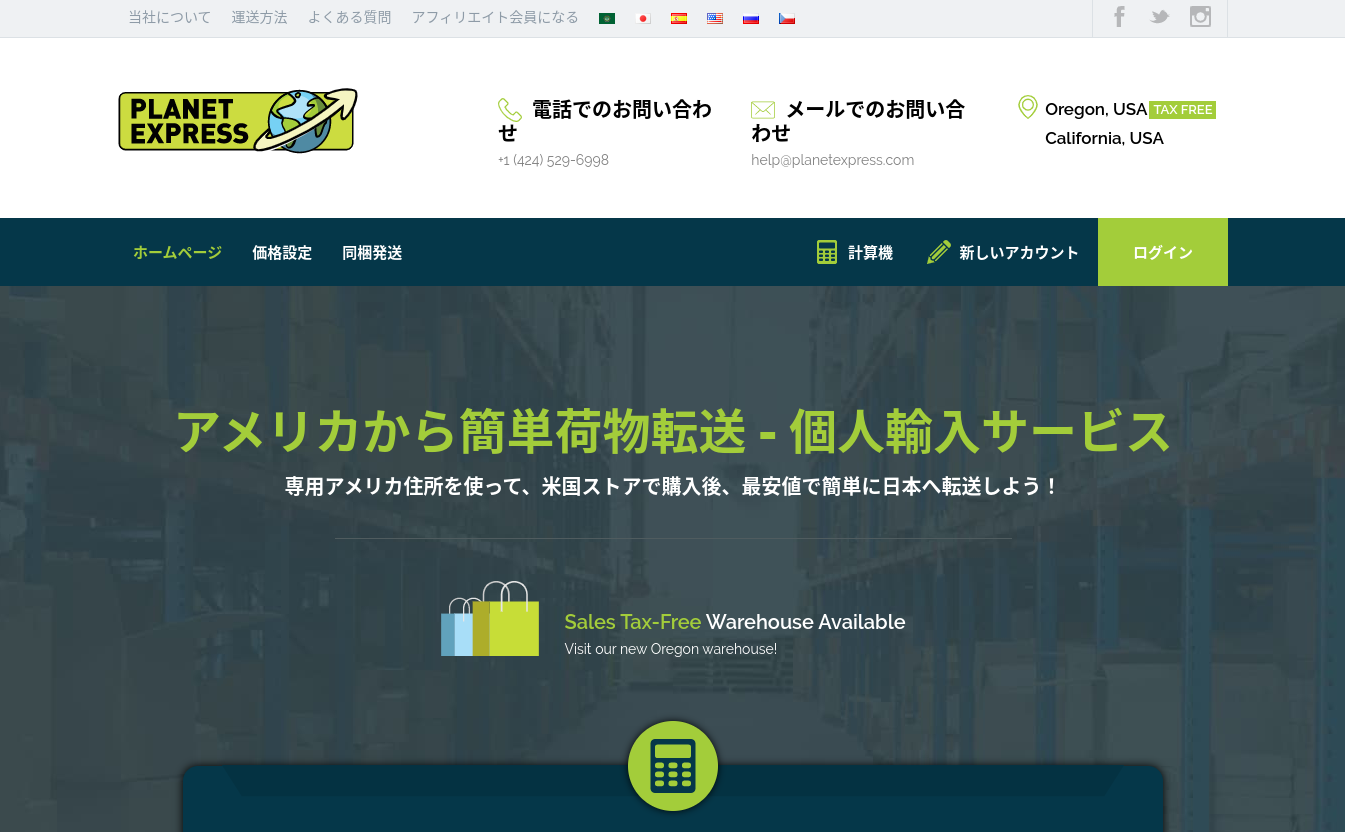
右上の「新しいアカウント」をクリックすると、以下の登録画面が表れます。まずはメールアドレスの認証のために、名前と国、メールアドレスとパスワードを設定します。
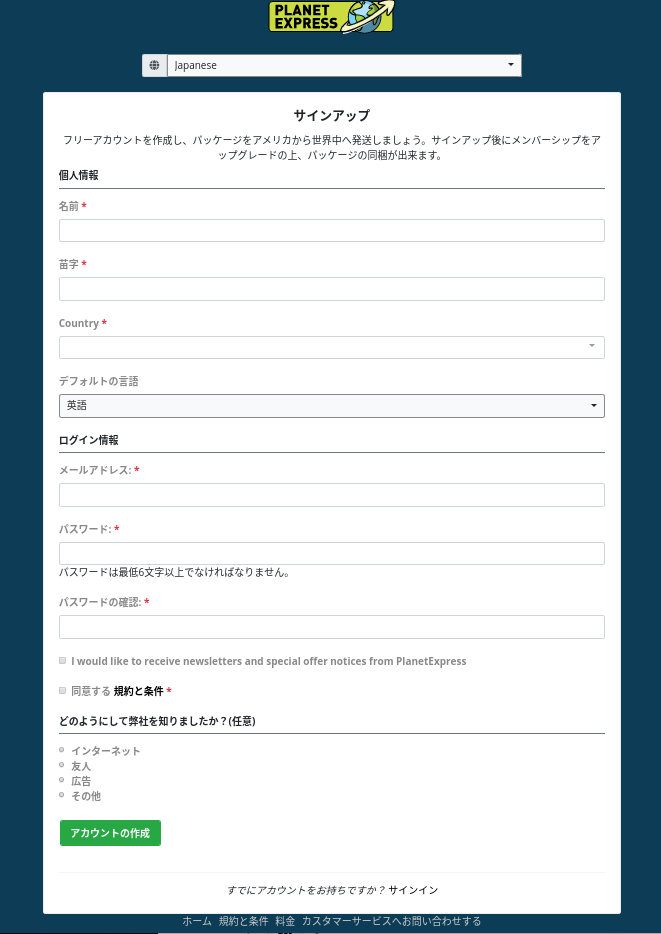
すべてアルファベット(ローマ字)で入力します。日本語だからといって日本語で入力しないように注意が必要です。
チェック項目2つ、上の「I would like to receive〜」は「PlanetExpressからスペシャルオファーなどのニュースレターを受け取りますか?」ということなので、どちらでも構いません。その下の規約と条件に関しては「同意する」にチェックを入れた上で、「アカウントを作成」を押しましょう。
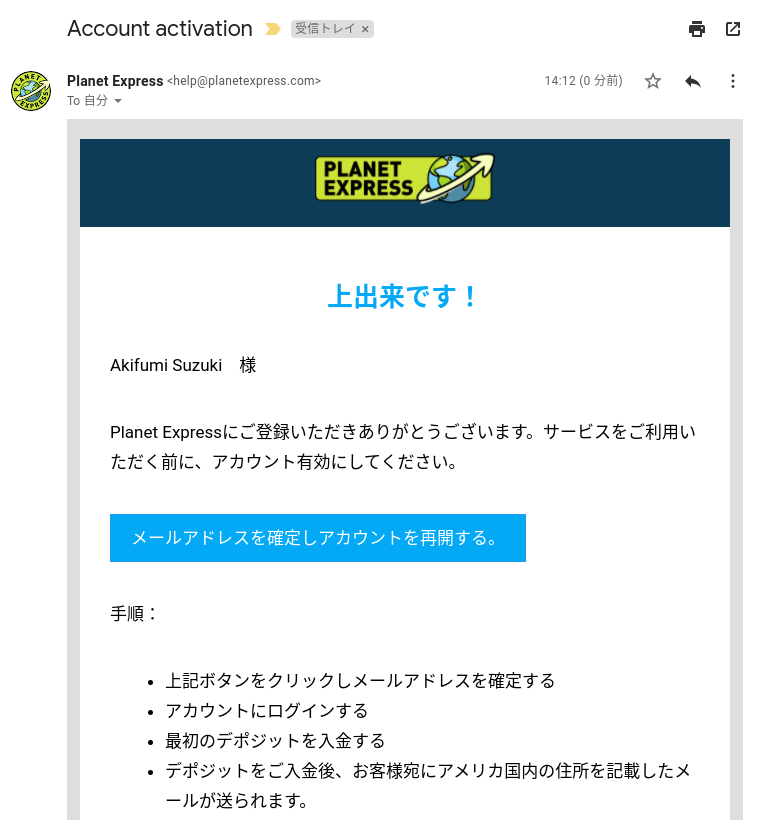
すると先程登録したメールアドレスに認証用のメールが届きますので、青色の「メールアドレスを確定しアカウントを再開する。」をクリック。これで登録は完了です。ちなみにこのメールにこの後の手順もしっかり書かれていますね(上記画像参照)。
2.アカウントページで自分の日本の住所を入力、Form 1583に同意して保存。
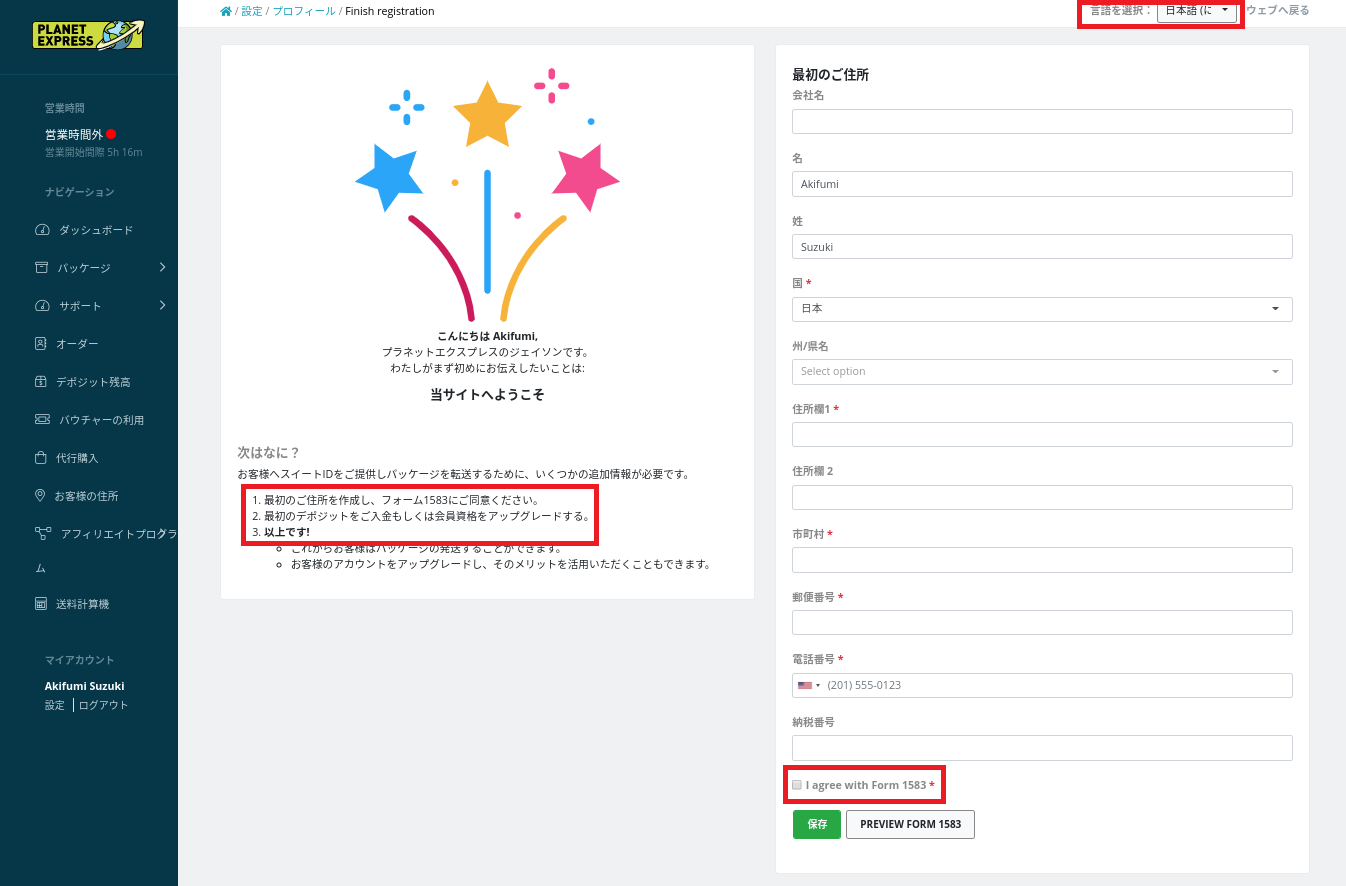
さて、登録が出来、自分のアカウントページが出来ました。恐らく上のような画面になったのではないでしょうか。(ならない場合はTOPページから先程のメールアドレスとパスワードでログインすると、最初にこの画面になります。)
まずは自分の日本のアドレスを登録していきます。こちらに登録した住所がデフォルト設定で、日本に発送する際の住所になります。
この画面でチェックしておく部分は主に3つ。上の画像では赤で囲っておきました。左側が先程も触れたこの後の手順です。右上の「日本語」という部分が画面の言語表示です。日本語ページが出来てはいるものの、まだ一部中途半端な日本語だったり、一部が英語になっていたりする部分がありますので、時々ここを英語と日本語で切り替えてチェックし直すと良いかもしれません。右下の部分はこの後触れます。
住所の入力方法に戸惑われた方は‥。
さて、最初のご住所の登録ですが、海外からの購入に慣れていない方は、海外特有のアドレスの順番と書き方に戸惑われる方も多いのではないか、と思います。基本的には日本の住所を反対から(部屋番号、建物名、丁目や番地、市区町村、都道府県)ローマ字で書いていくのですが、書いていく中で間違っていないか不安になるのではないでしょうか。
そんな方のために、ネットには便利な変換サイトがあるんですね。こうしたものを利用しましょう(ちなみにここで紹介するサイトはPlanetExpressのブログでも紹介されていました)。
https://planetexpress.jp/address/

さて、先程触れた最後の右下の赤枠部分、Form 1583です。これ、私他の転送サービスでは記入したことはないのですが、(もしかしたら気が付かなかっただけかも)アメリカ合衆国において本人に変わって荷物を受け取る必要があるような場合に提出しなければならない書類のようです。ということで、今回は必須です。ちなみにその下の「REVIEW FORM 1583」を押すと、その上の住所欄で入力した内容でのフォームが表示され、確認が出来るとともにPDFファイルでも保存が出来ます。
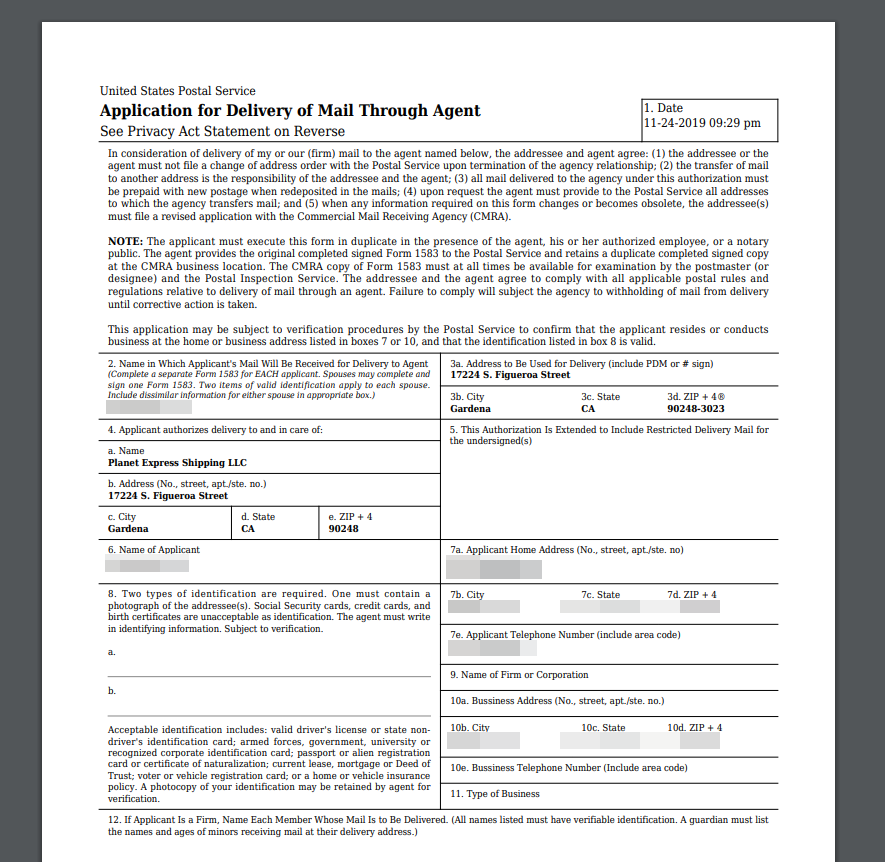
こんな感じですね。さて、あと一歩です。
3.転送用のアドレスを入手するため、初めにデポジット($5以上)が必要です。
さて、ここまで来たらあと一歩です。転送用のアドレスを入手するためには、予めPlanet Expressの自分のアカウントにドルをデポジットする必要があります。
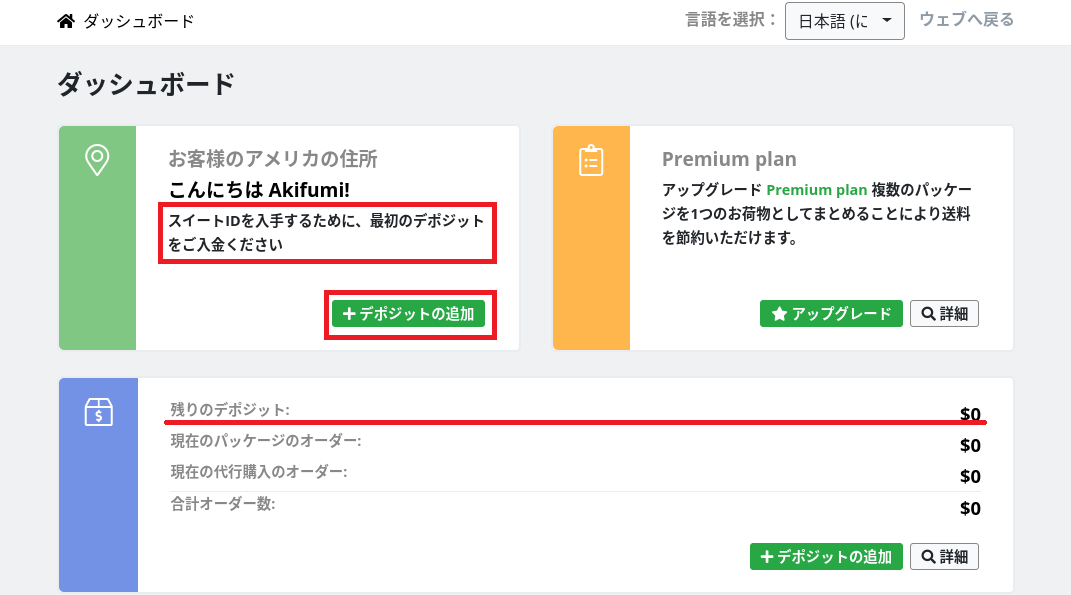
デポジットした分はそのままプールされ、日本に発送する際の送料を支払う際に(差し引きされ)使われます。現時点では「残りのデポジット」が$0なので、その上の「+デポジットの追加」を選択します。
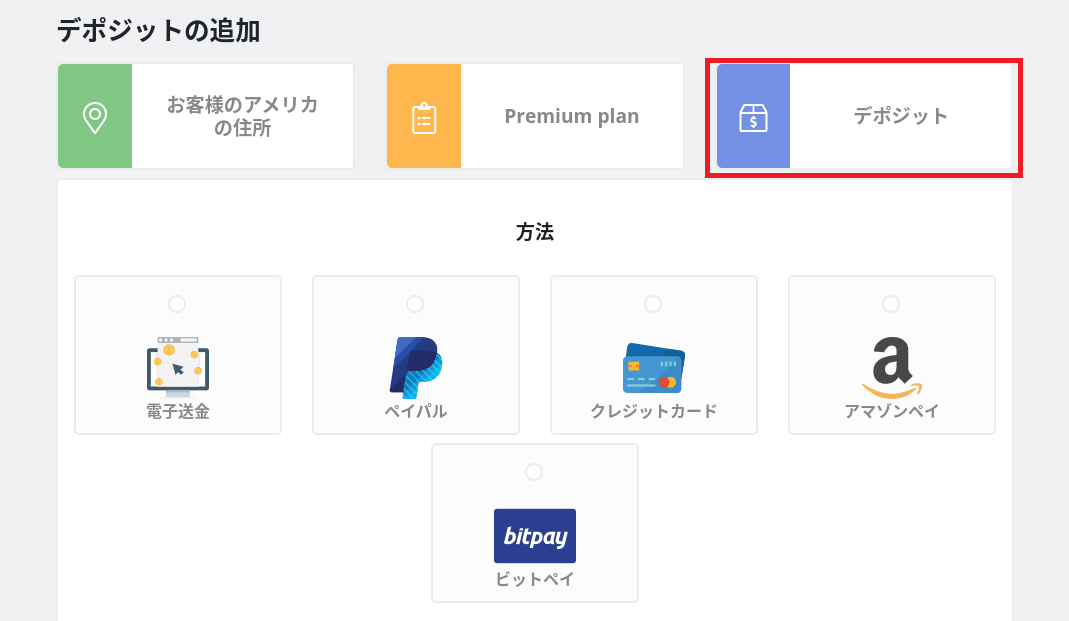
デポジット方法は文章作成時点(2019年12月)では5種類あるのですが、日本でも使いやすいのは「ペイパル」か「クレジットカード」かな、と思います。「アマゾンペイ」は日本でもお馴染み、Amazonアカウントに登録されている支払い方法で支払いが出来るのですが、ここで注意が必要なのは、このAmazonは日本のアカウントではなく米国のアカウントです(基本的にAmazonは世界共通アカウントなのですが、日本など一部の国だけ別アカウント扱いになっている)。なので、素直に「ペイパル」か「クレジットカード」を選んで、
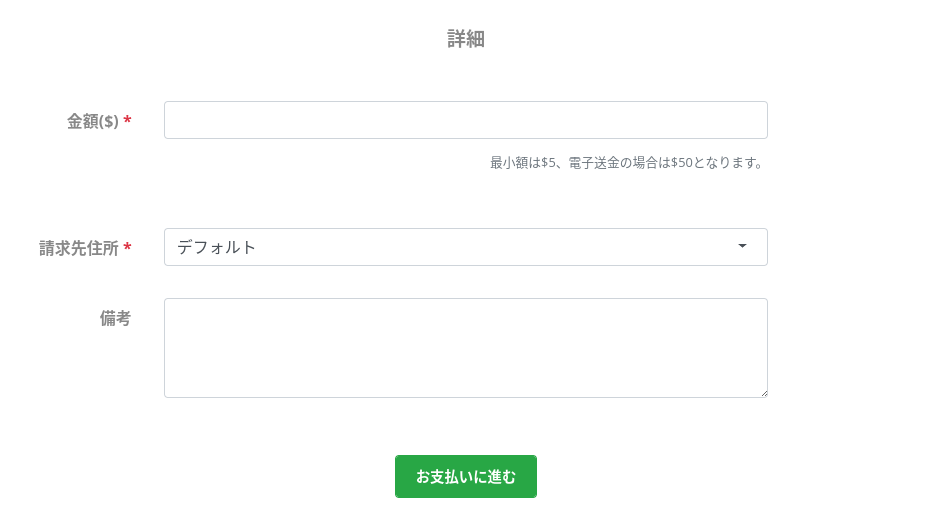
その下の「金額($)」に5ドル以上の数字を入力、「請求先住所」はデフォルト(先程保存した「最初の住所」がこれです)で、「お支払いに進む」を選びましょう。
支払いが完了すると、翌日くらいに自分用のアカウントが作成された旨のメールが届きます(米国と日本で時差があるので、米国の営業時間内に処理がされるようです)。
4.自分用の転送アドレスが出来たら、ひとまずPlanet Expressでの最初の作業は終了。
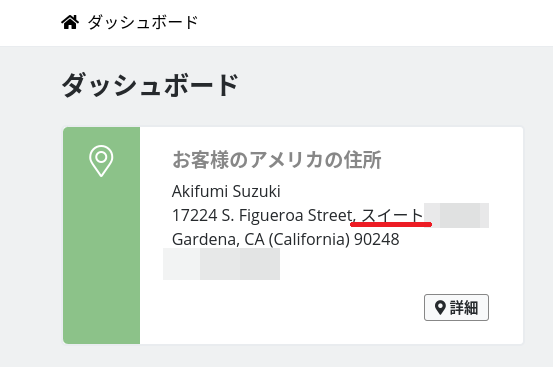
さて、「デポジットありがと。アドレス出来たよ。」メールが届いたら、サインインしてダッシュボードを見ると、自分用の転送アドレスが出来ているはずです(上のような感じ)。ただ、上の住所見て一瞬「?」って思いません?何この英語に混じった「スイート」って。
ということで、この転送アドレスを「スイート」そのままカタカナで、買い物の際に入力すると駄目なので、一応英語での表記を確認しておきましょう。先程から何度か触れている、右上の言語表記部分からEnglishを選択して、一時的に英語の画面に変えてみます。
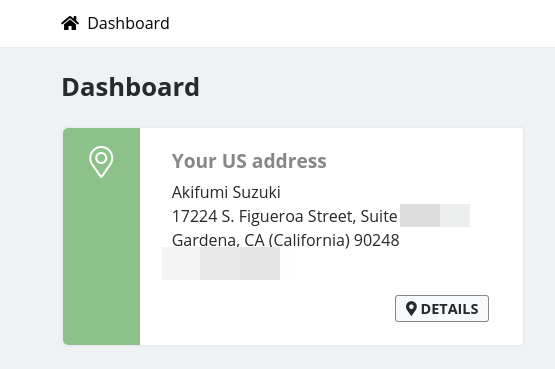
はい、ちゃんと表示されていますね。これをメモしておきましょう。あと、これの細かい項目ごとの表記も見ることが出来ます。
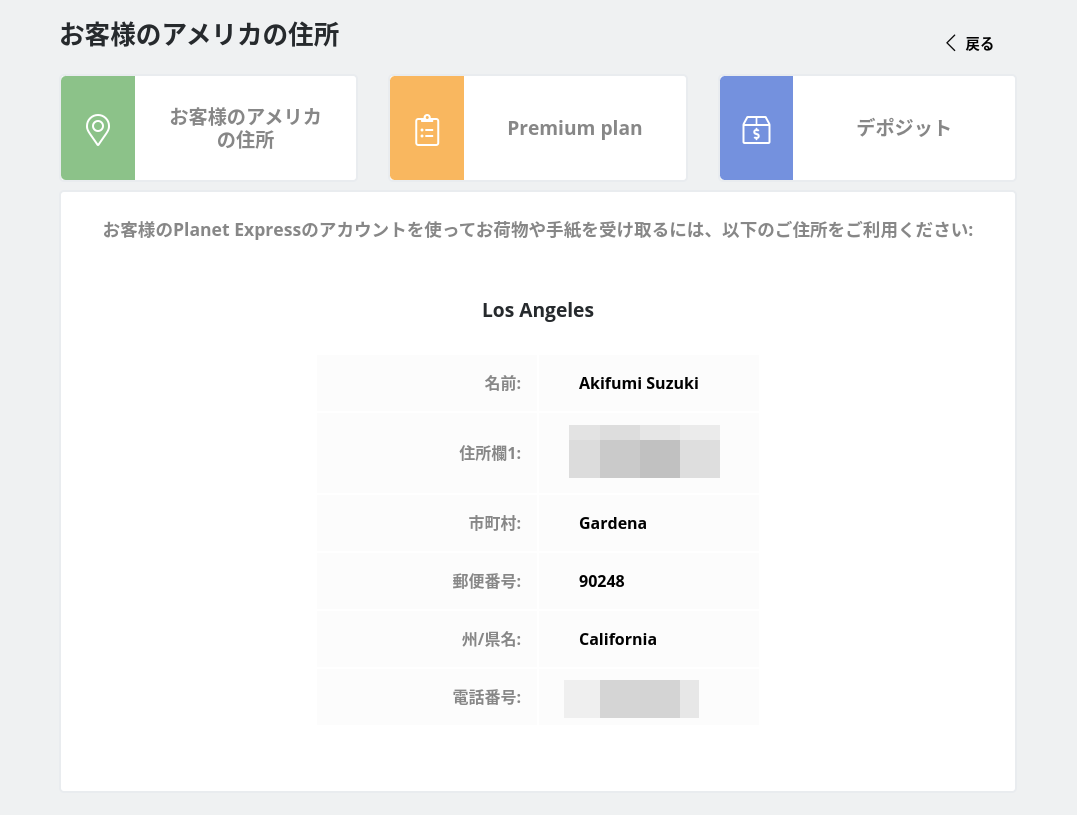
ちょっと日本語表記にしちゃってるので分かりにくいですが、これも英語表記にした状態で保存しておくと、だいたい各ショッピングサイトが同じ表記(Address 1やCityなど)なので、それぞれをコピペしていくだけでOKです。部屋番号の頭に#を付けるところなんてアメリカらしいですね。
さて、アドレスが出来ました。それでは早速買い物をしてみましょう。今回は無難に米Amazonから日本直送不可のモノを購入してみます。
5.実際に買い物をしてみる。まずは転送先住所を登録。(米Amazonの場合)。
今回は一番分かりやすく、また馴染みのあるサイトで試してみましょう。米Amazonです。というのは海外のショッピングサイトによっては転送サービス(転送先住所)自体が使えないところもあるからです。転送を禁止してるんですね。その点Amazonは安心です。
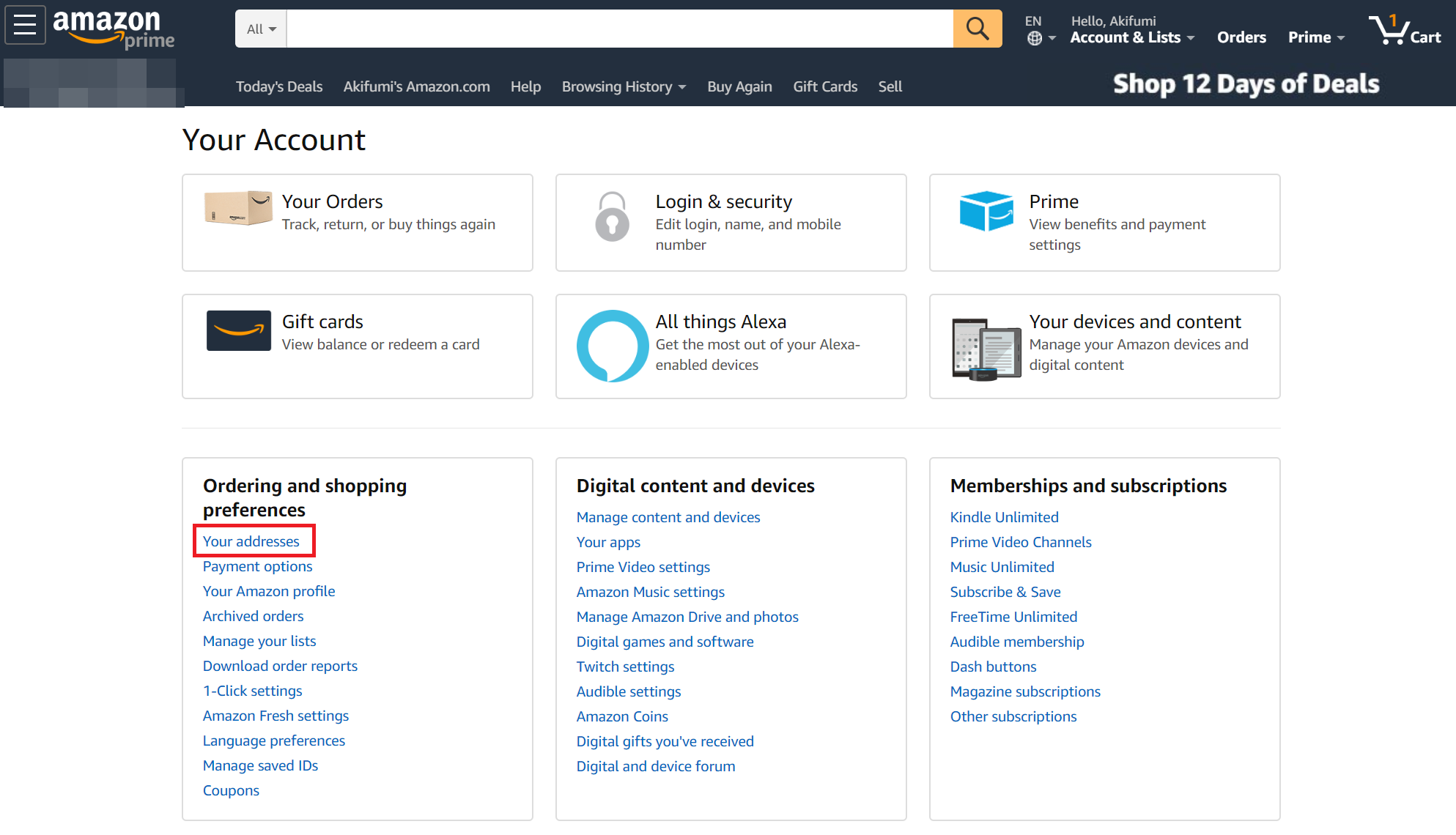
まずはお馴染みAmazonのアカウントのページ(Your Account)から、赤枠で囲った箇所、「Your Addresses」部分に先程の転送先の住所を登録します。

「+Add Address」から出てくるページで、先程の項目を埋めていきます。基本的にこちらも赤枠で囲った部分のみで大丈夫です。
先程のPlanet Expressのページでは項目が日本語だったのが、今回Amazonでは英語なので戸惑われるかもしれませんが、
- Full name : 名前
- Street address(Street and number,P.O.box,c/o) : 住所欄1の部分
- Street address(Apartment, suite, unit, building, floor, etc.) : (今回は不要)
- City : 市町村
- State / Province / Region : 州/県名
- Zip Code : 郵便番号
- Phone number : 電話番号
になります。今回は米国の転送先の住所ですが、クレジットカードの請求先住所(日本の住所)や日本直送可の商品を日本に送る場合の日本の住所なども基本的に上の項目それぞれを先程の変換結果に合わせて埋めていけば大丈夫です。
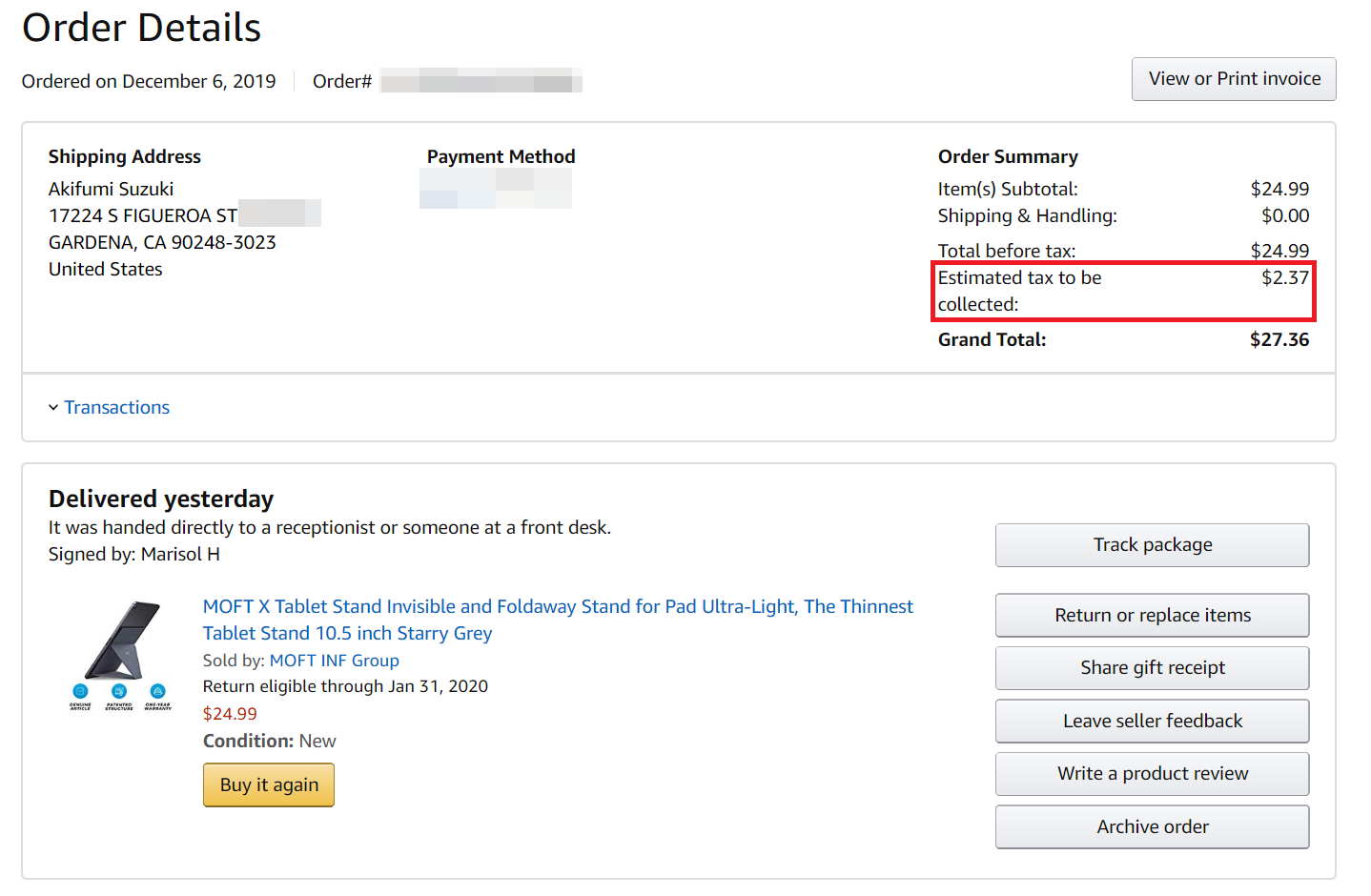
あとは注文の仕方は日本のAmazonと同じです。発送先の住所に今回入手した転送先アドレスを、カード払いの場合には請求先アドレス(Billing Address)原則として日本の住所(カードの登録住所)を入力して注文しましょう。ちなみに上記の画像は既に注文、発送され、到着した後の画面です。
さて、ここで上の画像で何故か赤枠で囲ってある部分があります。この部分について、ちょっと補足しておきたいと思います。
海外での買い物には皆さんクレジットカードを使われると思うのですが、海外旅行や個人輸入をされる方に愛用者が多いのが、ソニー銀行が出しているSonyBank WALLETのVISAデビットカードです。
VISAデビットカードの特長と魅力についてはここでは省きますが、何故愛用者が多いかというと、外貨決済をする際の諸々の手数料が非常に安く抑えられるからなんですね。
実際に今回、米Amazonでの購入金額は$27.36だったのですが、即時決済されるので口座を確認してみると、

通常のソニー銀行の日本円の口座から今回2,972円が引かれました。

ちなみに外貨預金口座に残高(今回の場合はドル)がある場合はそこから直接決済されるので手数料は0、今回はドル口座に残高がなかったので、決済時に自動的に円口座からドルが購入($27.36)されてドル口座に補充、その上で決済されています。この際のレートは108.62円です。これ、クレジットカードの円建て決済でも、ドル建て決済でもカード会社が設定する手数料が為替手数料とは別に発生することを考えると、為替手数料(私の場合はランクの関係で最少の$1につき4銭)だけで済む、というのは非常に助かります。

VISAデビットカードなので、決済後すぐ残高が減るのでいくら使ったのかが分かるのと、確定までも早いので把握しやすい点、またネット銀行としてコンビニATMからの入金がいつでも無料なので入金がしやすい、というメリットもあります。海外からの購入を今後考えている方には特にオススメしたい一枚です。
https://moneykit.net/visitor/sbw/
6.米国から転送サービスを使って購入する際に気をつけたい「州税」の話。
よく国内と海外の価格を比較する際に、私達は単純に表示価格(ドル)をそのまま円換算しがちです。例えば200ドルなら日本だと約21,749円(文章作成時点)ですね。で、その比較の際に、なぜか日本の価格は消費税込の値段を、米国の値段はそのままで比較する方が多いのです。ただ、米国にももちろん税金はあります。それも、国で定められているわけではなく、各州毎に税率も課税される対象も異なります。つまり比較するなら、米国側も税込みの価格にするか、日本側を税抜きの価格と比べないと不公平なんです。
で、これが今回の内容とどう関わってくるか、というと、「転送サービスの会社は何故オレゴン州に多いのか」ということに繋がってくるんですね。ちなみにPlanet Expressはカリフォルニア州です。
試しに、最近ようやく米Amazonで販売が始まったGoogleの最新Chromebook、Pixelbook Goの最上位版を転送させる場合を考えてみましょう。
![]()
Pixelbook Goの最上位モデルは現時点で価格は$1,399、日本直送は不可のため、転送サービス利用が必要です。これを、米国内の3つの住所に送る場合をそれぞれ見てみます。まずは今回のPlanet Expressのあるカリフォルニア州(CA)の場合。
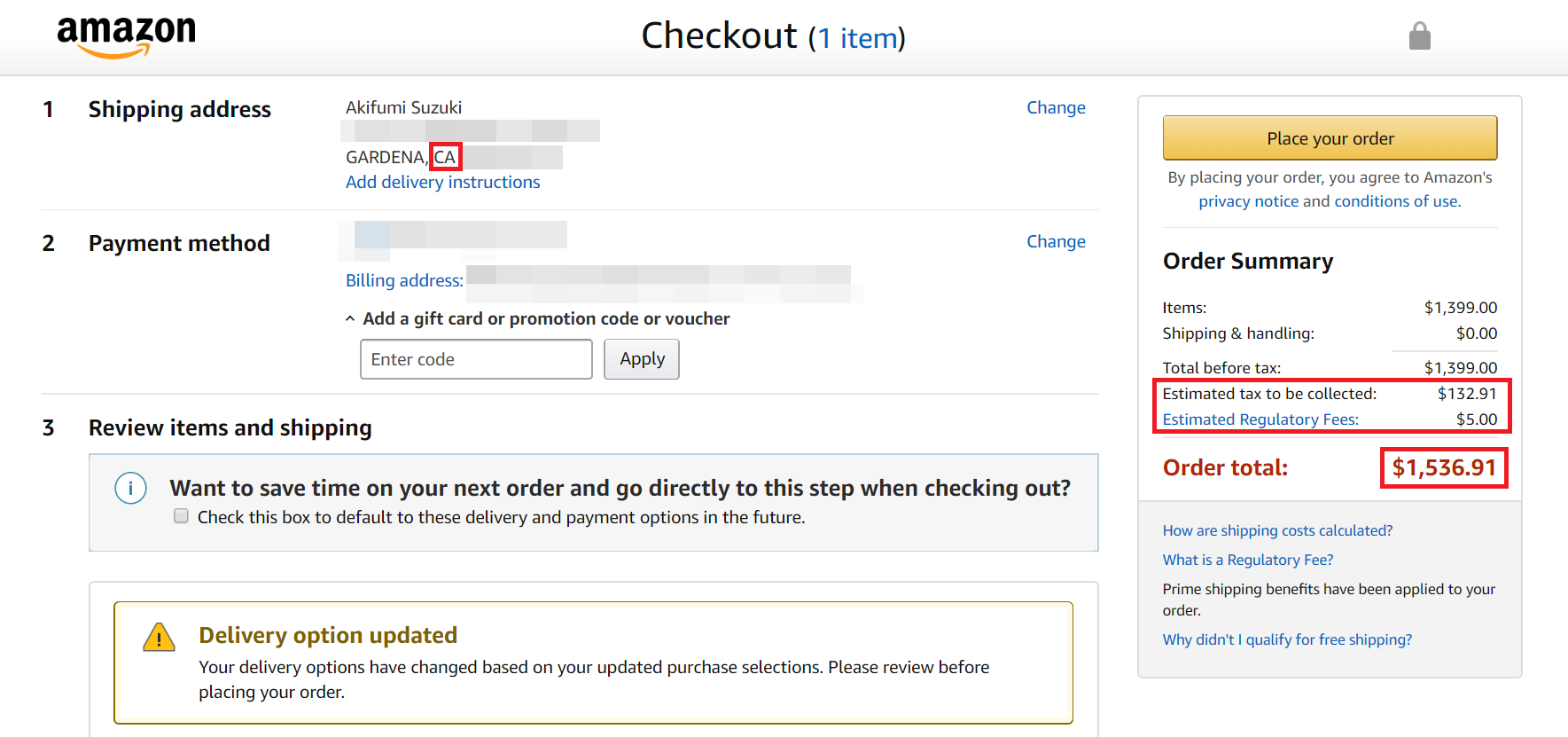
カリフォルニア州の州税等として$132.91、更にカリフォルニア州の場合には別途”CA Electronic Waste Recycling Fee”として$5が発生し、合計金額は注文時点で$1,536.91になります。
次に、このブログでも時々登場する、ユタ州(UT)で暮らす妹のところに送った場合です。
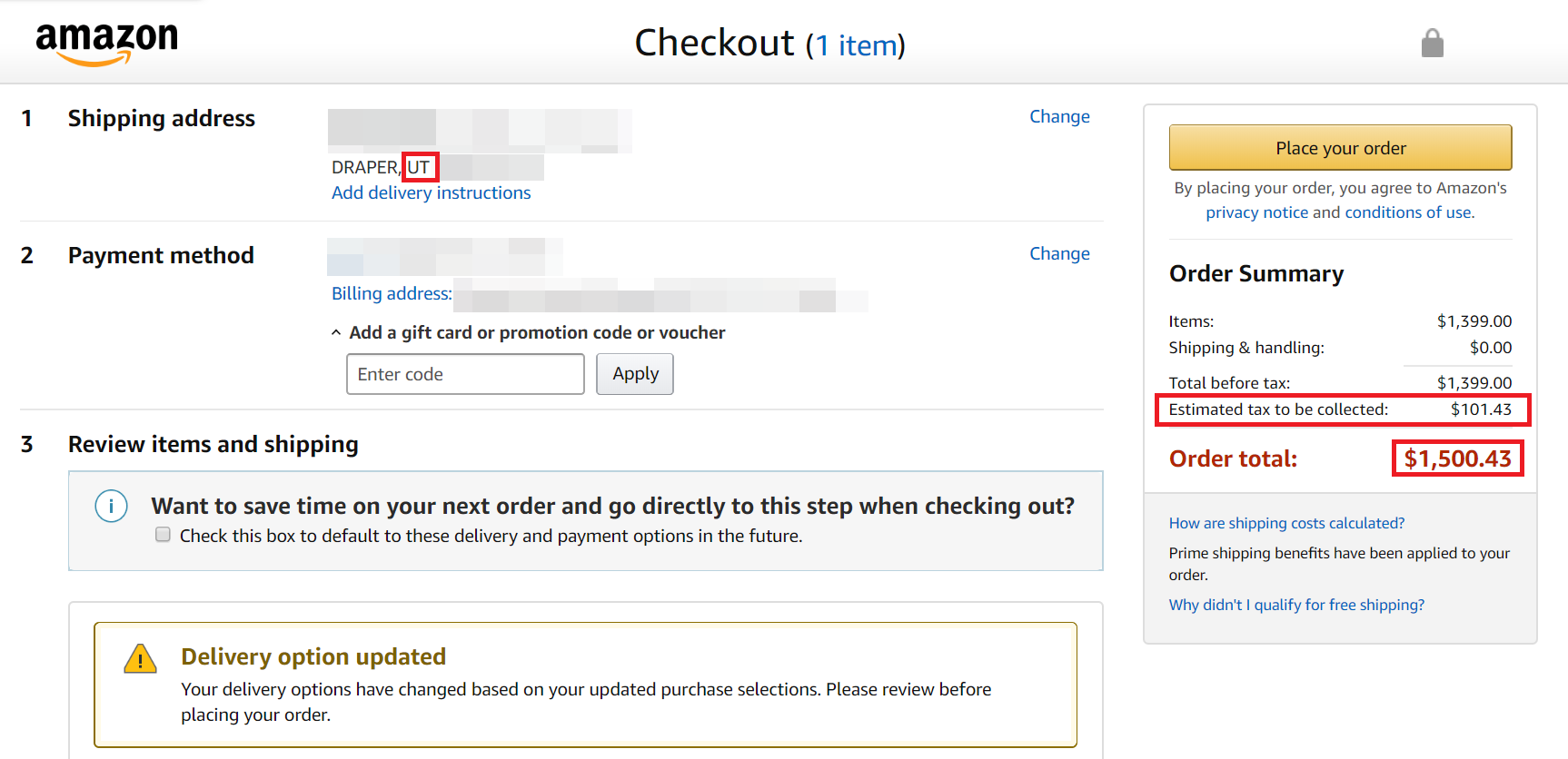
この場合はユタ州の州税のみ。$101.43が加わり、合計で$1,500.43になります。税率が違うので$30くらい安く買えますね。ただ、妹のところに送る場合、発送がユタ州から、個人が送ることになるので、企業用の発送方法を使えないため、送料が思い切り跳ね上がります($200近くかかることもザラ)。
最後に、転送サービスの多いオレゴン州(OR)の場合です。
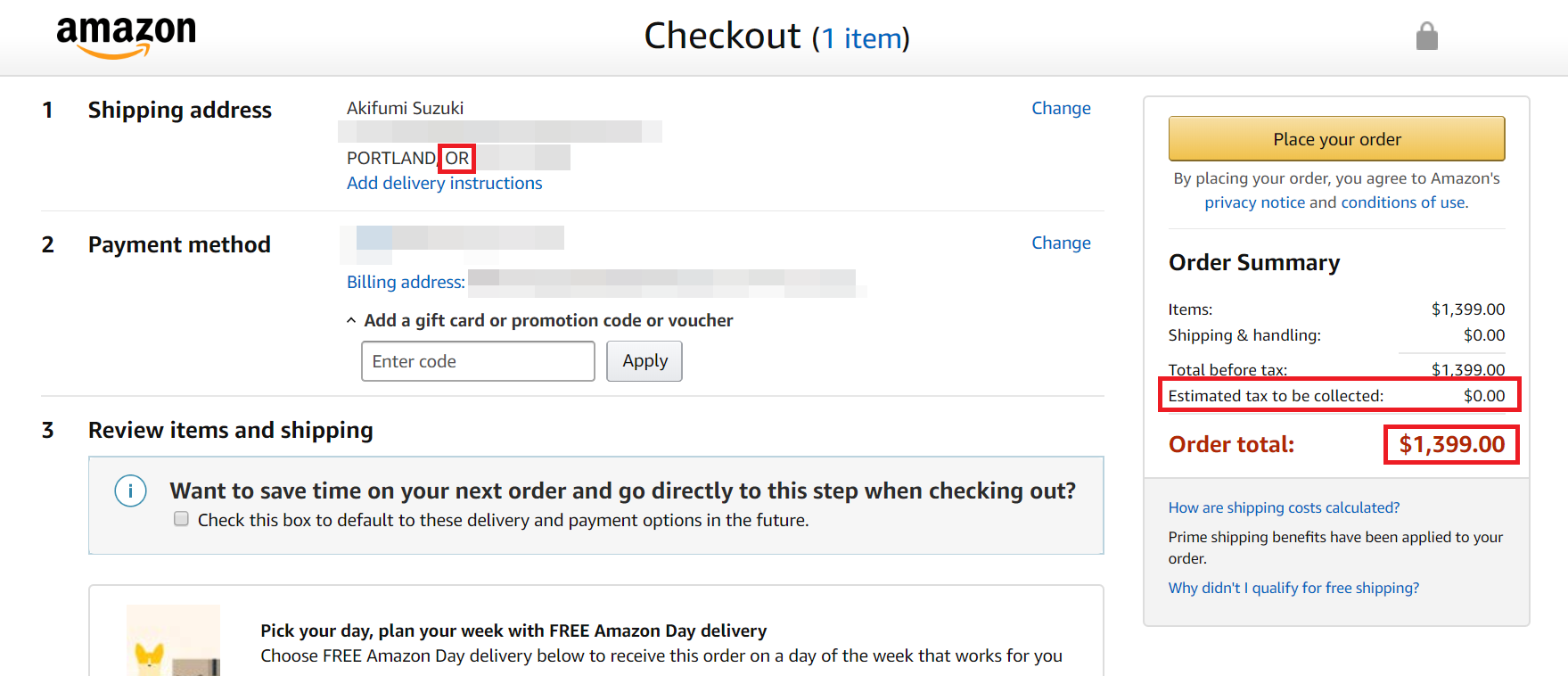
この場合、州税が発生していないため、金額は$1399.00のままです。
数十ドル程度の買い物の転送であれば、州税も数ドル程度になりますので、そこまで大きな違いはありません。むしろ送料のほうが影響が大きくなります。ただ、今回のPixelbook Goなどのような高額の商品になってくると、州税も$100近くになってくるので、かなり厳しくなってきます。
これらはEU圏の国から買い物をする際に、私達EU圏外の人間の場合はVAT還元で税金分が自動で引かれる(還元される)のと違い、各州毎に税金を取っている米国の場合には、還元の手続きも煩雑になってきます。基本的にネットショッピングでこのくらいの買い物をする場合であれば、手間と戻ってくる額を考えると「はじめからかかるもの」と思ってしまったほうが良いくらいです。
ちなみに転送サービスに限らず、海外から購入する際にはこの後「日本への送料」と「関税(ただし、ChromebookなどPC関連は関税なし)」、更に「消費税等」が発生します。転送サービスを使う場合にはプラス「転送サービス利用料」ですね。
実際には転送サービス利用料自体はそこまで高くはありません(せいぜい10ドル程度)。ただ、意外とみなさん州税の存在を忘れがちなので、この点、補足しておきたいと思います。
また、Planet Expressも最近になって、オレゴン州のアドレスも使えるようになりました。

ただし、こちらを利用する場合にはPremium Memberになる必要(ダッシュボード画面から別途支払いが必要)があります。
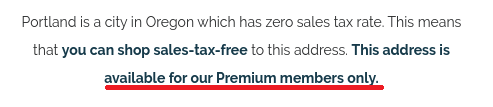
Premium Memberは月額もしくは年額で追加料金が発生しますが、日本への転送頻度が高い方であれば、Planet Expressの豊富な細かいオプションを使いながら、カリフォルニア州とオレゴン州を使い分けることが出来ます。特にある程度高額の商品を転送させたい場合には、州税だけでPremium Memberの月額の価格を上回る場合も多々ありますので、そうした場合にはこちらもご検討ください。
https://planetexpress.jp/oregon/
Planet Expressでもこの辺りについて非常に丁寧に細かく説明しています。興味のある方は一読をオススメします。
7.Planet Expressの倉庫に到着。日本への発送手続きをします。
さて、米Amazonでの注文も終え、Planet Expressの倉庫(転送用アドレス)に荷物が届くと、Planet Expressからメールが届きます。
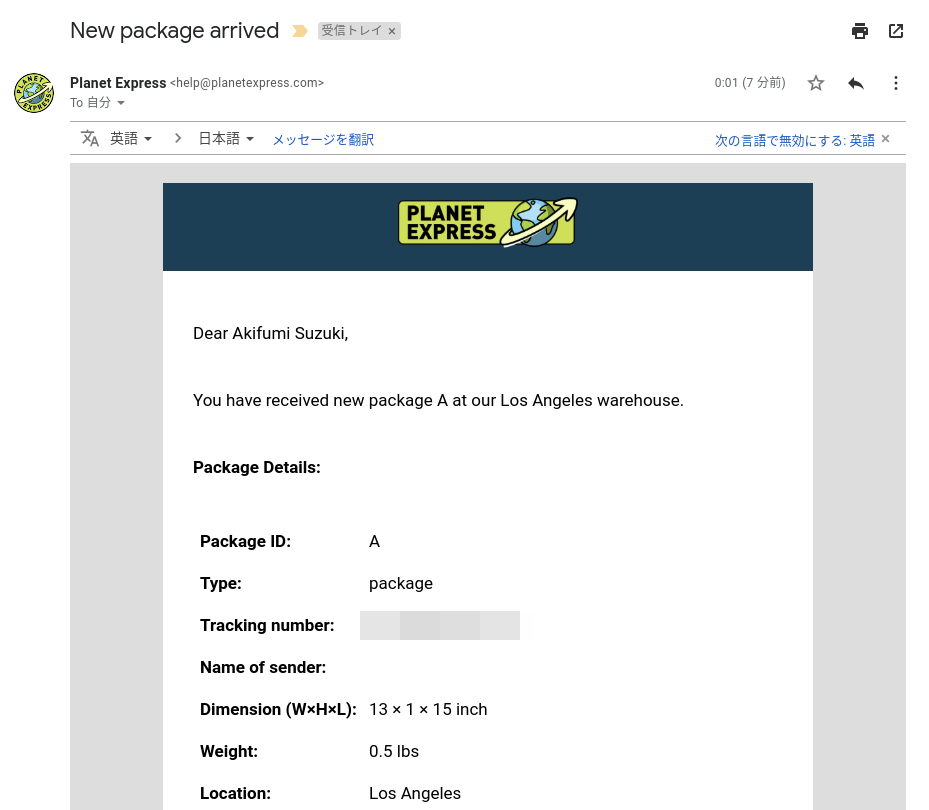
早速Planet Expressのサイトでサインインしてダッシュボードを見てみましょう。
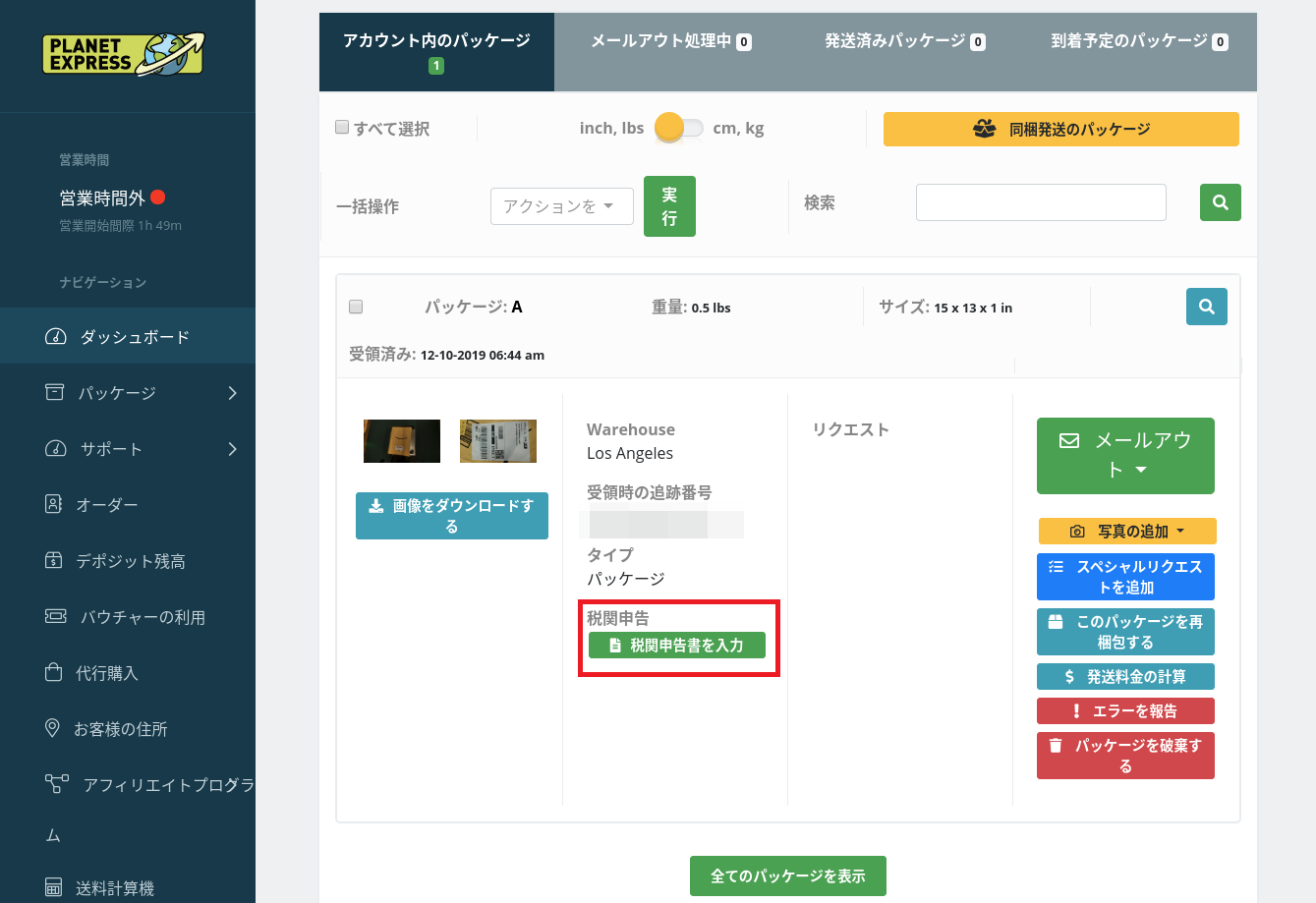
この画面から到着時の商品(梱包状態)の写真が見られます(拡大、ダウンロードも可)。更に気になる場合には別途料金がかかりますが、追加の写真を希望することも出来ます。Planet Expressの特長の1つは、こうしたオプションを自分の希望に合わせて加えていける、ということです。最初から全て込みの価格ではなく、最低限の価格設定から希望のオプションを加えていく感覚ですね。
さて、ここでは日本に発送するために、上記画像の赤枠部分、「税関申告書」を入力していきます。
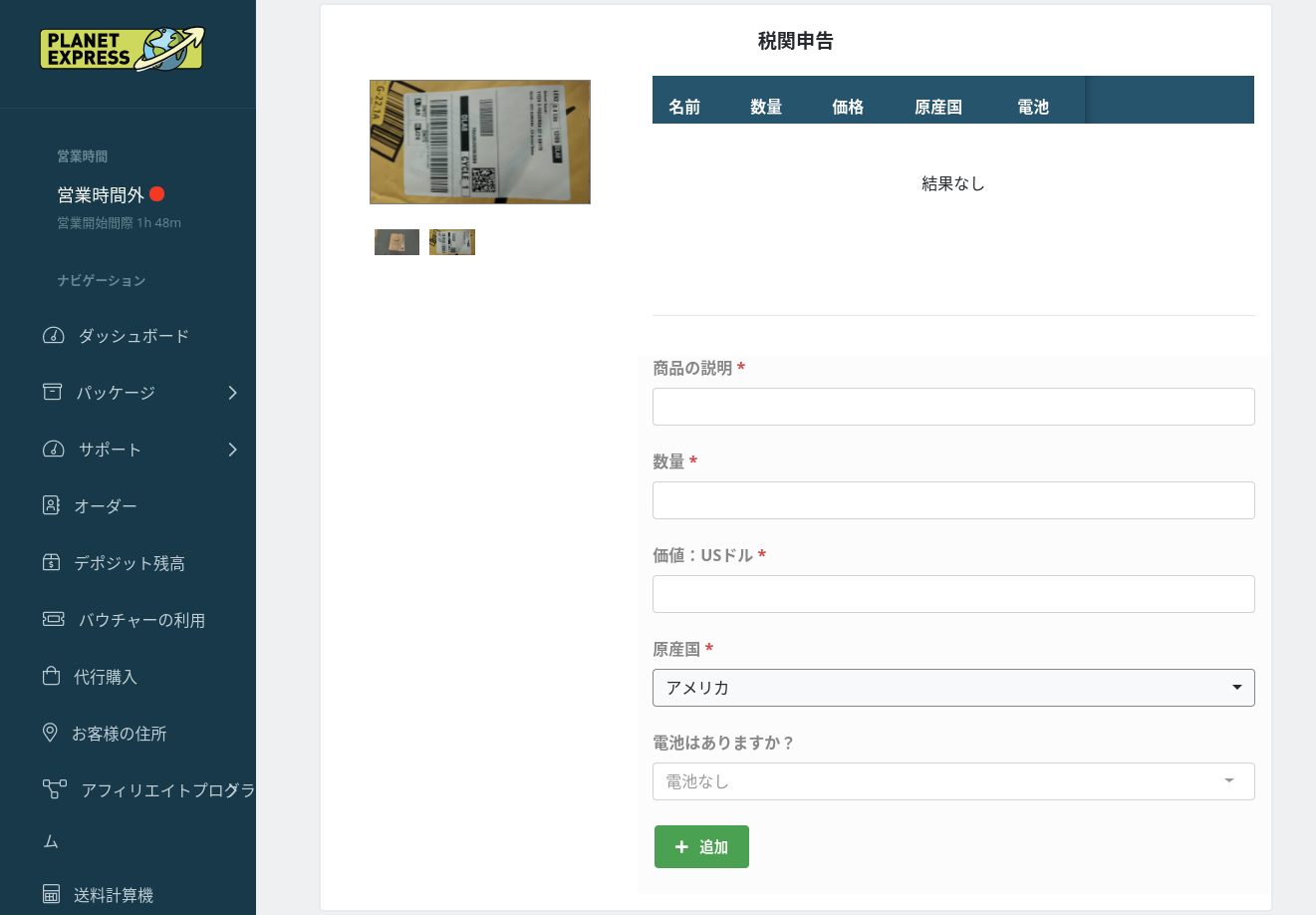
すべて基本的に英語です。といっても記入する部分は「商品の説明」(PCとかSmartphoneなど)くらいで、あとは数量と購入時の価格と埋めていくだけです。電池が入っているものだけ注意が必要かな。これはリチウムイオンバッテリーの有無についてなのですが、入っていると駄目なのではなく、スマートフォンやノートPCなどのように最初から組み込まれている場合には基本的には発送は問題はありません。
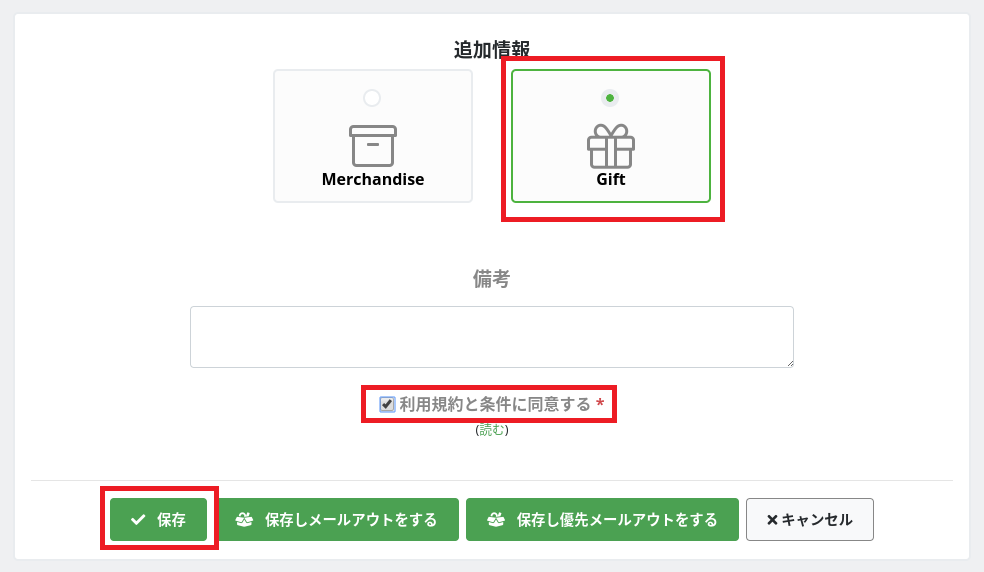
「Merchandise(商用)」ではなく「Gift」を選択するのを忘れずに。利用規約と条件に同意にチェックを入れて、「保存」を押します。
8.メールアウトをします。発送方法を選択して、料金を追加でデポジット。あとは到着を待つだけです。
さて、先程「保存してメールアウト(もしくは優先メールアウト)」をされた方は既にメールアウトの画面に移っていると思います。「保存」された方は、ダッシュボード画面に戻りますので、諸々確認の上、「メールアウト」を選びます。
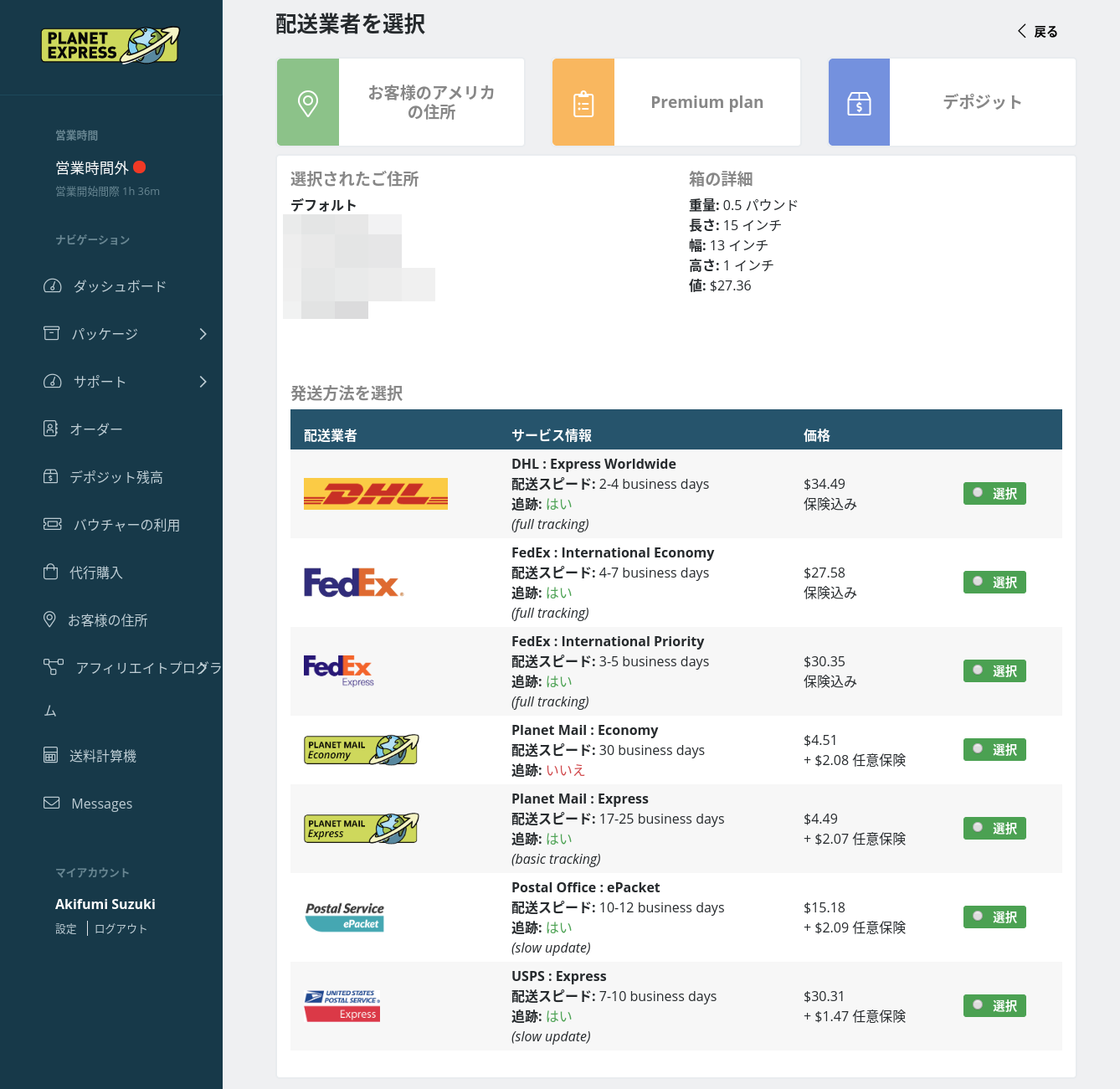
発送方法を選びます。結構幅広い選択肢がありますが、保険の有無と追跡が可能かどうか、到着までの日数で価格が変わってきます。

例えば今回の私の場合、購入金額が$30弱の商品なんです。重さもサイズも小さいし、正直のんびり待てるなら価格も安く追跡も一応可能なこの辺りでも充分とも言えます。

「そのままの梱包状態で発送しちゃってください」ということで追加サービスを全く付けず、一応念の為保険だけ加えた状態で$11.56です。安い。転送サービスの利用料含めてこの価格ですから。
ただ、今回これを選んでしまうと年越ししてしまうので、その間この文章の続きも書けませんし進みません。なので、ちょっと贅沢して

FedEx International Priorityを選んでみました。
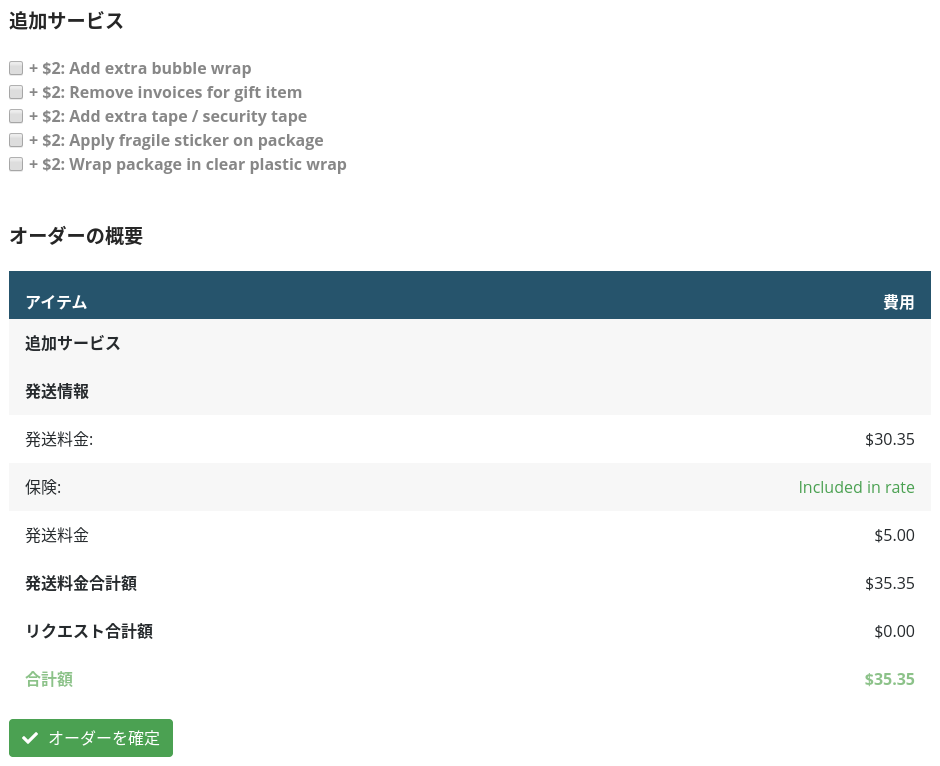
一気に価格が$25近く上がり、$35.35になってしまいましたが、その分3−5営業日で届きます。ここでは早く先に進ませたいのでこちらを選択します。「オーダーを確定」を押します。
これで最初のダッシュボード画面に戻るのですが、このままだと発送に必要なデポジットが足りません。なので、早速前述の(登録直後に使った)デポジット画面から、足りない金額を再度デポジットします。
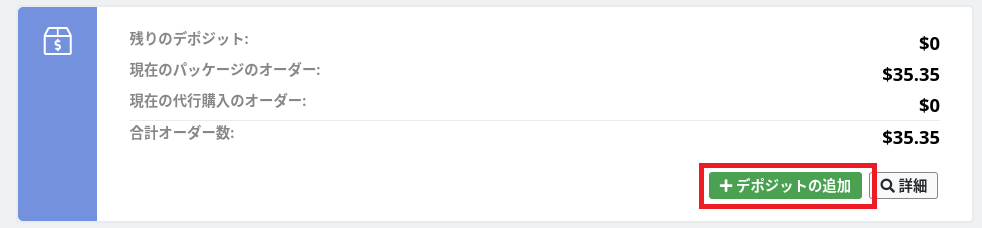
私の場合は既にこの発送の前にデポジットを使ってしまっていたので、$35.35のデポジットが必要です(先程の$5が残っている方は$30.35になります)。とりあえず$36をカードでデポジットしました。
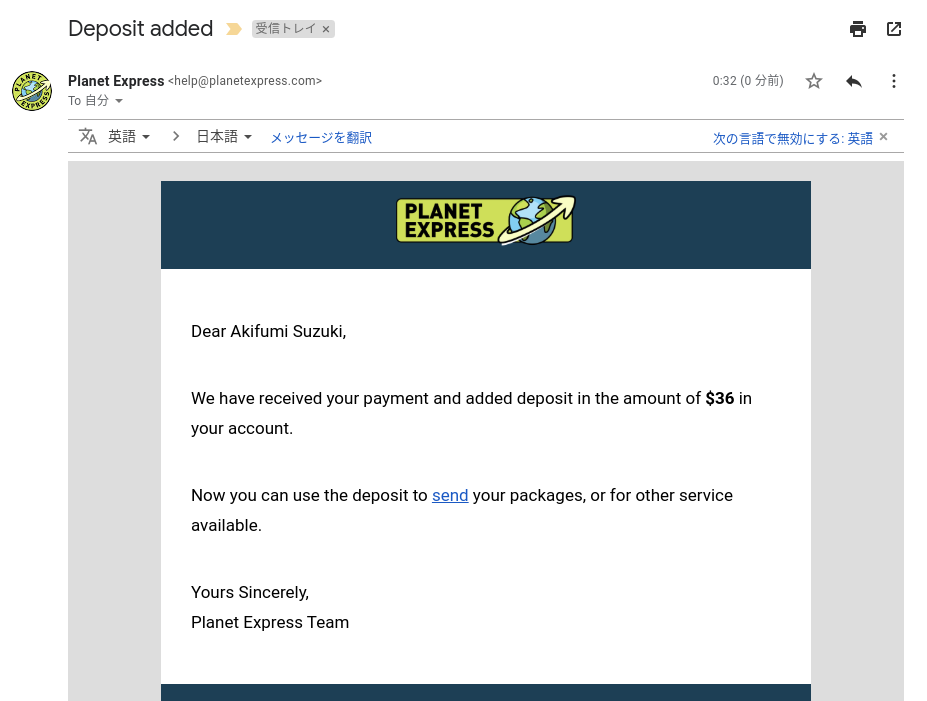
デポジットが終わると「デポジットしたよ」というメールが届きます。この時間帯は米国は営業時間外なので、このままあとは発送を待ちます。(この作業をしたのは日本時間深夜だったので、この後寝ちゃいました。)
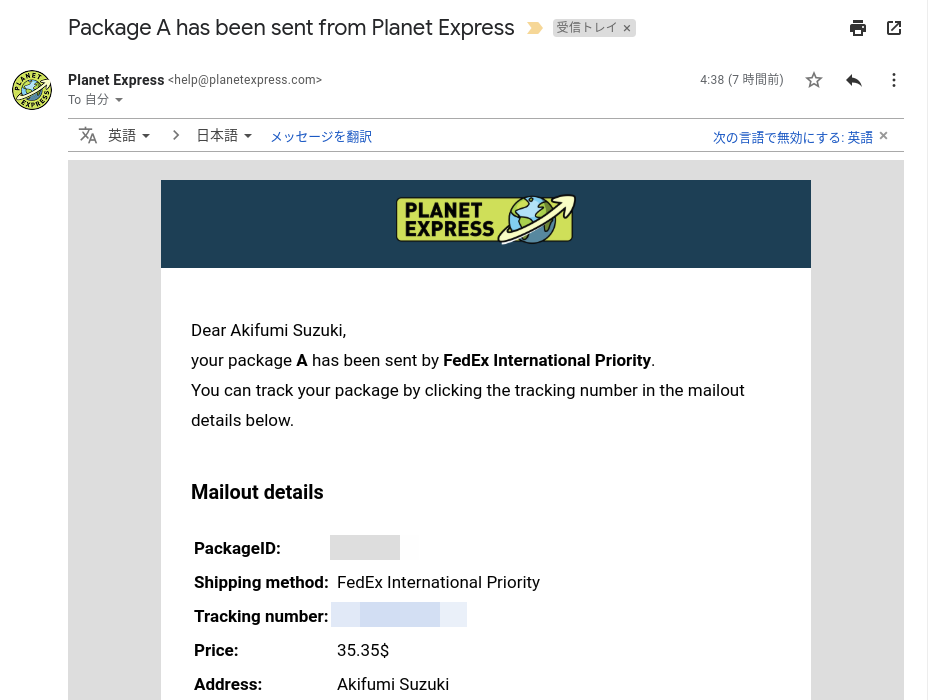
目が覚めたら、というか寝ている間に(送信時間見ると、先程のデポジット完了のメールの4時間後)「発送したよ」のメールが。速い。正直速い。これが先程の「優先メールアウト」のおかげなのか、単に空いてただけなのか、荷物の再梱包等が要らなかったからなのかは分かりませんが、転送サービスによってはこの到着→入金→入金確認→発送までに毎回1日以上ずつ間が空くことも多いんです。それに比べると、早すぎて驚きました。これは良い。
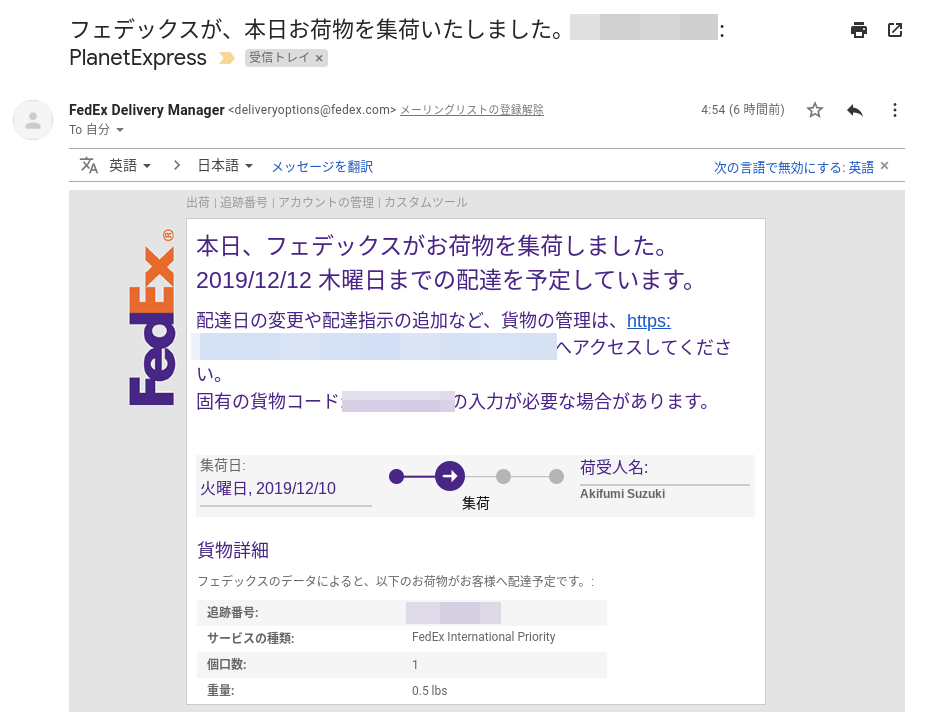
で、同時にFedExからも集荷のメールが来まして、2019年12月12日木曜日までの配達を予定しているとのこと。ちなみに集荷日をご覧いただくと分かると思うのですが、2019年12月10日(米国時間)なので、日本では既に11日です。翌日じゃないですか。
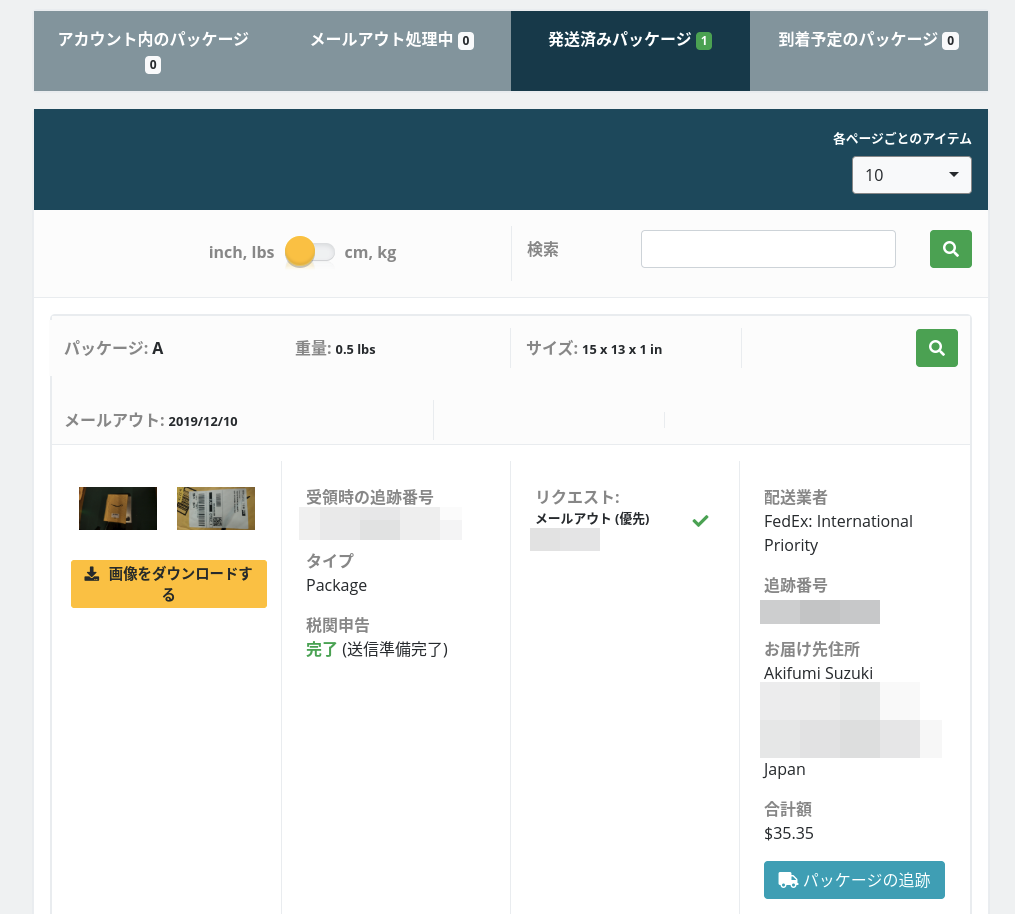
ちなみに、ダッシュボードからも現在の配送状況などの確認が出来るようになっています。このダッシュボードが結構便利。
ということで、あとはのんびり(翌日だけど)到着を待ちたいと思います。
到着の翌日、現地の営業時間終了前くらいに「届いたよ」の連絡があり、その翌日に「転送に幾らかかるよ、払ってね」の連絡。その場でクレジットカード決済しても、確認がまたその翌日の夕方あたり、更に発送は翌営業日(土日は休みなので、その場合週明け)ということもザラです。なので、急いで欲しい場合でも、週の前半(月曜日か遅くとも火曜日)には倉庫に到着していないと発送が翌週明け以降になることも。また、発送方法もそれほど多くないので、品物によって幅広い選択肢の中からは選べなかったりします。
スピアネットはオレゴン州にあるので州税がかからないこと、また配送にヤマト運輸(ただし海外ヤマトは規模が大きくないので、FedExなどの専用輸送機を持っているところに比べると諸々の配送の影響を受けやすい)を選べて比較的送料を控えめに出来るのは魅力なのですが、それ以外のオプションがそれほど多くない、というのも好みは分かれるかも知れません。
ただ、そうはいってもスピアネットは国内でも利用されている方も多いですし、それはそれなりに安定しているから。あと、完全放置はないから、という(中には1ヶ月近く放置される、荷物が紛失する、などの転送業者もザラ)ある程度の安心感も大きいかと思います。転送業者の選択って何も知らない状態だと当たり外れも多いので、その中ではスピアネットや今回のPlanet Expressは安心して使える業者かな、と思っています。
9.到着。今回はFedExを選んだので、諸々の税金等の支払が発生する場合は後日請求書が届きます。
さて、翌日(日本時間12月12日)です。14時過ぎにFedExが来ました。速い。発送昨日の早朝(日本時間で)じゃないですか。

今回は特に再梱包や補強、「Fragile stickerを貼る」といったオプションは付けていないので、

Amazonから送られてきた封筒そのままの状態に書類を貼り付けて発送されてきました。
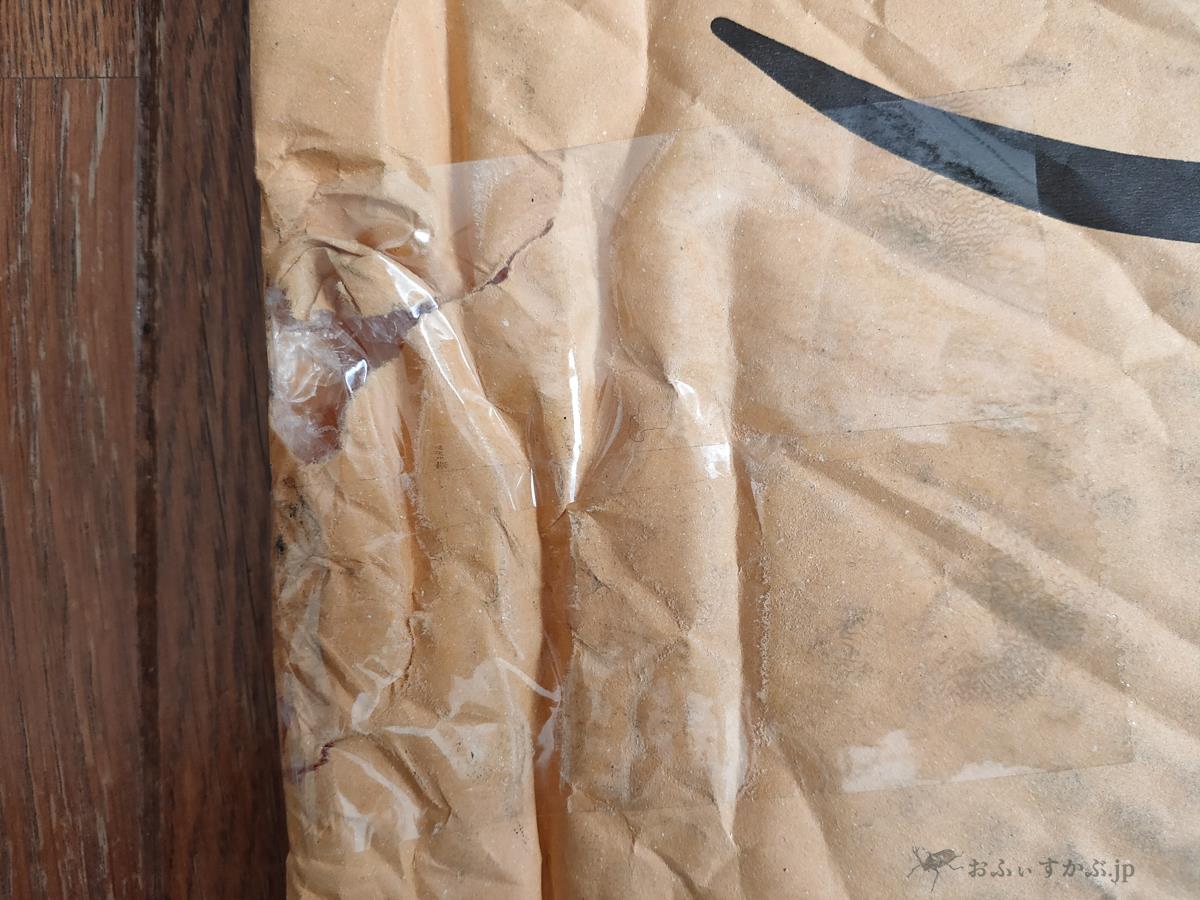
ただ、その過程の何処かで(Amazon発送時なのか、書類貼り付け時なのか)端の方が破れてしまっていたようなのですが、そこは透明のテープで補強してありました。なお、もし関税や国内消費税等が発生する場合にはFedExの場合は後日請求書が届きます(その他の会社だと受け取り時に支払が多い)。この部分はまだ受け取り直後なので分かりませんので、もし分かりましたら追記したいと思います。

中の商品の状態は問題ありません。今回転送サービスを使って購入したのはこちら。

先月Makuakeでプロジェクトが終了したばかりで国内でも発売されることが決まっている?MOFTのタブレットスタンド、MOFT Xです。
https://www.makuake.com/project/moft_x/
いや、「支援すれば良かったじゃん」とか「もう少し待てば日本でも発売されるんじゃない?」といったご意見もあると思うのですが、存在を知った時には既にプロジェクトは終了していましたし、支援した方々への発送が「12月末までに」ということだと、一般販売はもう少し先になるのかなぁ、と。というか、単純に今回は早く欲しかったんですよ。発送方法で一番安いけど年明けになるのを選ばなかったのも、その辺り理由です。まぁ私自身、海外からモノ購入するときには結構送料度外視で一番早い方法選択しますが。この辺り既に個人輸入された方だと共感していただける気がするのですが、海外からモノ買う時って、国内でモノ買う時以上に配送状況を一日に何度も確認して到着を待ちわびてしまうんですね。そりゃそうだ、わざわざ手間掛けて海外から取り寄せるくらい気になってるモノですから。ということで、今回も30ドル弱の商品に送料手数料諸々で30ドル以上をかけて購入したことになります(今回のパターンは商品の価格が低いので、余程どうしても欲しいものでもない限り、あまりオススメしづらいかも)。
無事購入出来たこちらの商品については用途が既にイメージ出来ているので、近々またご紹介したいと思います(MOFT X自体のレビューはMakuake中からメーカー提供のレビューが幾つも出ていますが)。
10.トータル日数と金額について。
ということで、ここまででかかった時間とトータル金額についてまとめてみると、
| 日本時間 | 金額 | 税金等 | 計 | |
| 2019.12.6(金)23:13 | Amazon.comから注文 | $24.99 (送料無料) |
$2.37 (Sales Tax) |
$27.36 |
| 2019.12.9(月)09:44 | Amazon.comから発送 (現地時刻8日16:44) |
|||
| 2019.12.10(火)06:08 | Planet Express 倉庫に到着 (現地時刻9日13:08) |
|||
| 2019.12.11(水)00:01 | Planet Expressより商品到着のメール (現地時刻10日07:01) |
|||
| 2019.12.11(水)00:32 | 送料等を追加でデポジット (現地時刻10日07:32) |
$5 (転送料金) |
$30.35 (FedEx) |
$35.35 |
| 2019.12.11(水)04:38 | Planet Expressより商品発送のメール (現地時刻10日11:38) |
|||
| 2019.12.12(木)14:00頃 | 到着 | |||
| $62.71 |
Amazonで12月6日の深夜に注文した品物が12月10日に転送サービスの倉庫に到着、転送され、12月12日の昼過ぎに日本に届きました。今回はオプションを一切付けなかったので、転送料金は$5、なるべく早く受け取りたかったのでFedExを選択したので、日本への送料が$30.35かかりましたが、トータルでこの金額(赤の数字)です。
おわりに。今回使ってみて感じたPlanet Expressの特長と魅力。
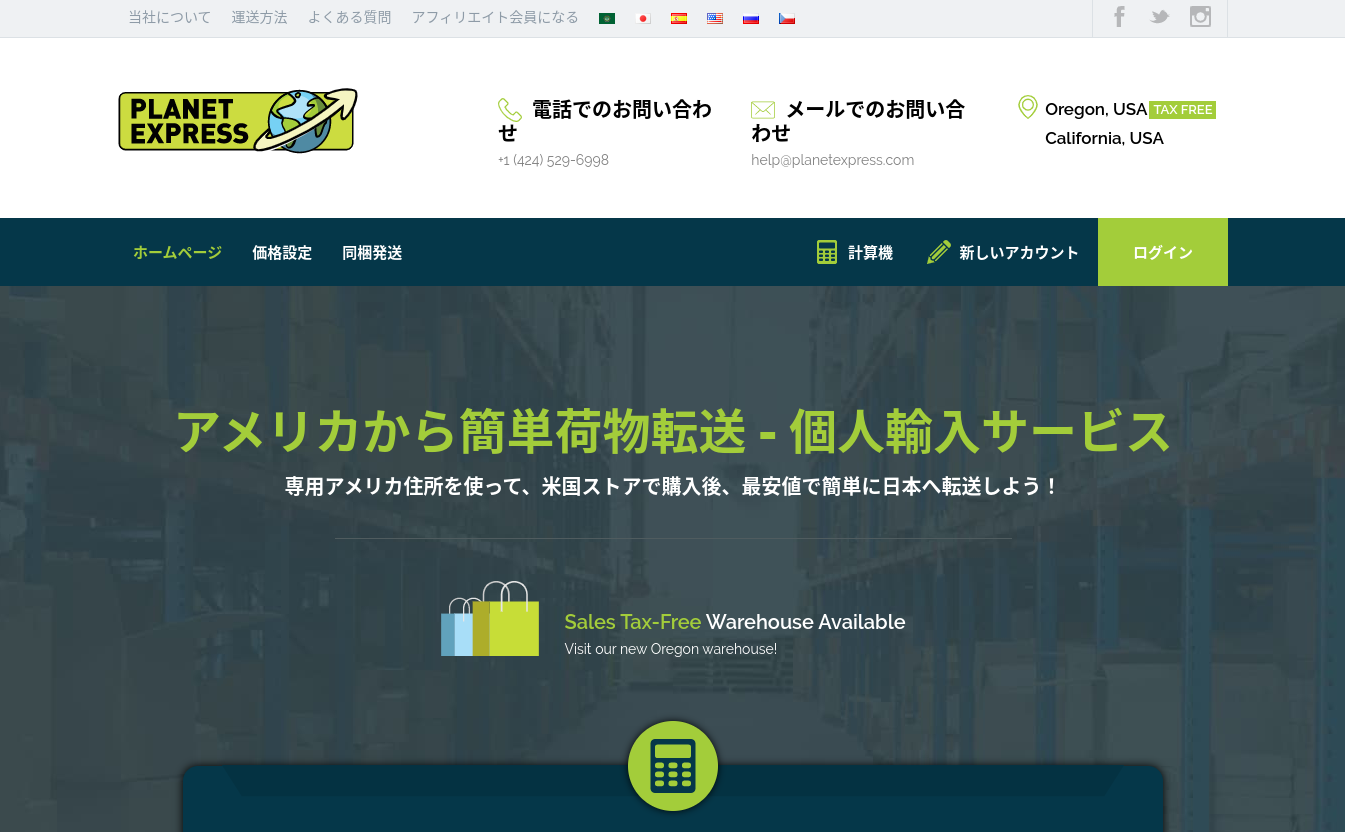
最後に、今回使ってみて感じたPlanet Expressの特長と魅力、気になる点や惜しい点について正直なところを書いてみたいと思います。
まずは魅力。
- レスポンスが早く、メールも都度迅速に届くので、結構気持ちよく使える。
- 豊富な選択肢を自分の好みで自由に選べる点。またそれらを一覧で把握できるダッシュボード。
この後の「気になる点」に比べると2つしか挙げていないので魅力に乏しいように思われるかもしれませんが、個人的には転送サービスを使う上ではこの2つって結構重要だと思っているので、この点が魅力として挙げられる時点で、Planet Expressは私にとって今後も常用していく転送サービスの選択肢の1つになると思います。
転送サービスを使う場合に何が一番不安かと言うと、そのサービス会社が信頼できるかどうか。この点は今回トラブルが起きたわけではないので、その辺りの対応を経験していない時点では断定は出来ませんが、ただサービスを利用する上でのその過程ごとのレスポンスが非常に速い(軽快)なのは、安心感に繋がります。実際、今回(サービスが混み合う時期は多少違いはあるかもしれませんが)倉庫に品物が届いてから日本に発送されるまで24時間経っていません。もちろんたまたま倉庫に到着した時点、Planet Expressからのメールが届いた時点で私がすぐにメールに対して反応できたというタイミングの良さはあるのですが、今回生活に無理をして待ち構えていたわけではなく、普通にPCを触っていた時間にメールが届き、その場でページ(ダッシュボード)を開き、手続きをしたら、すぐ反映されて発送してくれた。しかもその間も処理が終わるたびにメールが毎回届きます。自分が行った処理に対してきちんと処理完了の反応が返ってくるのはありがたいです。しかも速い。
文中でも触れましたが、転送サービスによっては「届いているはずなのに、到着のメールがなかなか来ない」「入金も済ませているのに、入金確認のメールが翌々日だった」「週明けにならないと発送どころか返事も来なかった」といったことも多々あります。別に結果としてちゃんと送ってくれるのであれば何の問題もないとも言えますが、自分の大切な注文品を一時的にとはいえ預けている相手でもあり、こうしたところをしっかり対応してくれる、というのは安心感に繋がります。これ、結構転送サービスを使っていると地味だけれど大切な点だと思っています。
そして、豊富なオプションと選択肢の幅広さ。この後「気になる点」で触れるように、たしかにまだ表記が日本語になっていなかったり、どのオプションが自分にとって今回必要そうかが分かりにくい、というのはありますが、慣れればかなり自由な選択肢の中から組み合わせて、「今回は最安の組み合わせでいいか」「今回はのんびりでいいや」「今回は金額も高いし、結構大切なものだからなるべくオプションも厚くして安心感を増やしておこう」など自由に選べます。それらを統括するのがTOPページのダッシュボード。まだ私自身慣れていない面もあり、すべての機能を使いこなせているわけではありませんが、必要な情報にもたどり着きやすく、その点では充実した転送サービスともいえます。
転送サービスといってもピンキリで、とにかくシンプルなものから、選択肢も手順も豊富なものまで多々あります。シンプルなほうが方法は分かりやすいのですが、その分融通がきかないこともある。その点ではPlanet Expressは後者、若干手間もあるけれど、その分色々な融通がききそうなサービスだと感じました。
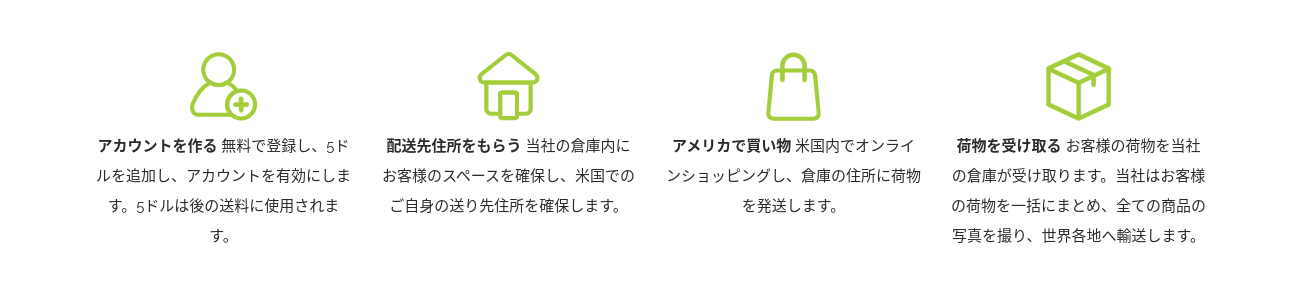
続いて気になった点、惜しい点です。
- 日本語ページが出来たことで使う上でのハードルは非常に下がったものの、翻訳不足、説明不足な部分がまだ幾つか見られるため、初めて使う場合ちょっと戸惑うかもしれない。
- ダッシュボード自体は情報も豊富で慣れれば使いやすいけど、登録からデポジット、アドレス取得までの初期は「どこを選択すれば良いのか」戸惑いやすいかも。
- 倉庫がカリフォルニア州である点。高額の商品を転送させる場合にはセールスタックス(州税等)に注意。
日本語のページが出来たことで、恐らく以前からこのサイトを使われていた方にとっては「今のほうが大分分かりやすくなった・使いやすくなった」と感じられるのではないでしょうか。ただ、まだ翻訳が不十分だったり、日本語になっていない部分がところどころ出てきてしまうので、自分の頭の中で「英語←→日本語」の切り替えに戸惑うときがあります。
基本的には日本語ページで進めていけば問題ないのですが、時々「あれっ?」と思うときがあるので、そういうときには敢えて英語のページに切り替えてみる、もしくは簡単な英語(単語)であれば、そこだけ単語を調べてみる、などの切り替えが少し必要かな、と思いました。
ダッシュボードも同様で、多少使ってみれば何となく何がどの辺りにあるか分かりますし、分かってみれば情報量も多く、選べるオプションも分かりやすいので使いやすくなるのですが、サービス利用当初、要はユーザー登録直後にこの画面を見ると一瞬「?」となってしまう可能性があるな、と思います。実際私も「あれっ?次何するんだ?」と少し戸惑いました。
この辺りの戸惑いというのがまだまだ残っているかな、と感じます。
そして、途中で触れましたがセールスタックス(カリフォルニア州税等)の件。このブログを読まれている方の場合、もしPlanet Expressを使う状況、というと国内で販売していないChromebookの中でも、特に日本直送に対応していないモデルの転送に使われることが多いのではないか、と思います。最近はAmazonから日本直送可も増えてきましたが、Google自身が出しているPixelbookシリーズなどがこれにあたりますね。となると、それなりに値段がするんです。ということは、Planet Expressを普通に使うと、セールスタックス分として販売価格+10%強は最初から想定していなければならなくなります。これは結構痛い。

もし高額のモデルをある程度想定しているのであれば、予めその時だけPremium Memberになる、というのもありかな、と思いました。月額料金を考えてもセールスタックスのほうが高くなるようであれば充分に元は取れますし。このPremium Memberの魅力については今回はあまり触れられなかったので、またその内取り上げることが出来たら良いな、と思っています。
使い始めるまでは「既に常用している転送サービスあるし、今のところ問題起きてないしなぁ」と正直思っていたのですが、最後に挙げた惜しい点などを含めても、Planet Expressは私の中では今後も利用していきたいサービスだと思っています。うまい使い方をさらにじっくり見ていけば、かなり融通もきいて使い勝手の良い選択肢になるかもしれない、と素直にワクワクしています。結構使い込む楽しさがありそう。Premium Memberや購入代行も試してみたいところですしね。そう思わせてくれるのは、それだけ良い意味でシンプルではないところにもあるのかな、と思っています。
ということで、このブログではもしかしたら最も長い文章になってしまった気がしますが、あなたが海外個人輸入を検討される中で、何かしら役に立てばいいな、と思っています。
https://planetexpress.com/ja/%E3%83%9B%E3%83%BC%E3%83%A0%E3%83%9A%E3%83%BC%E3%82%B8/